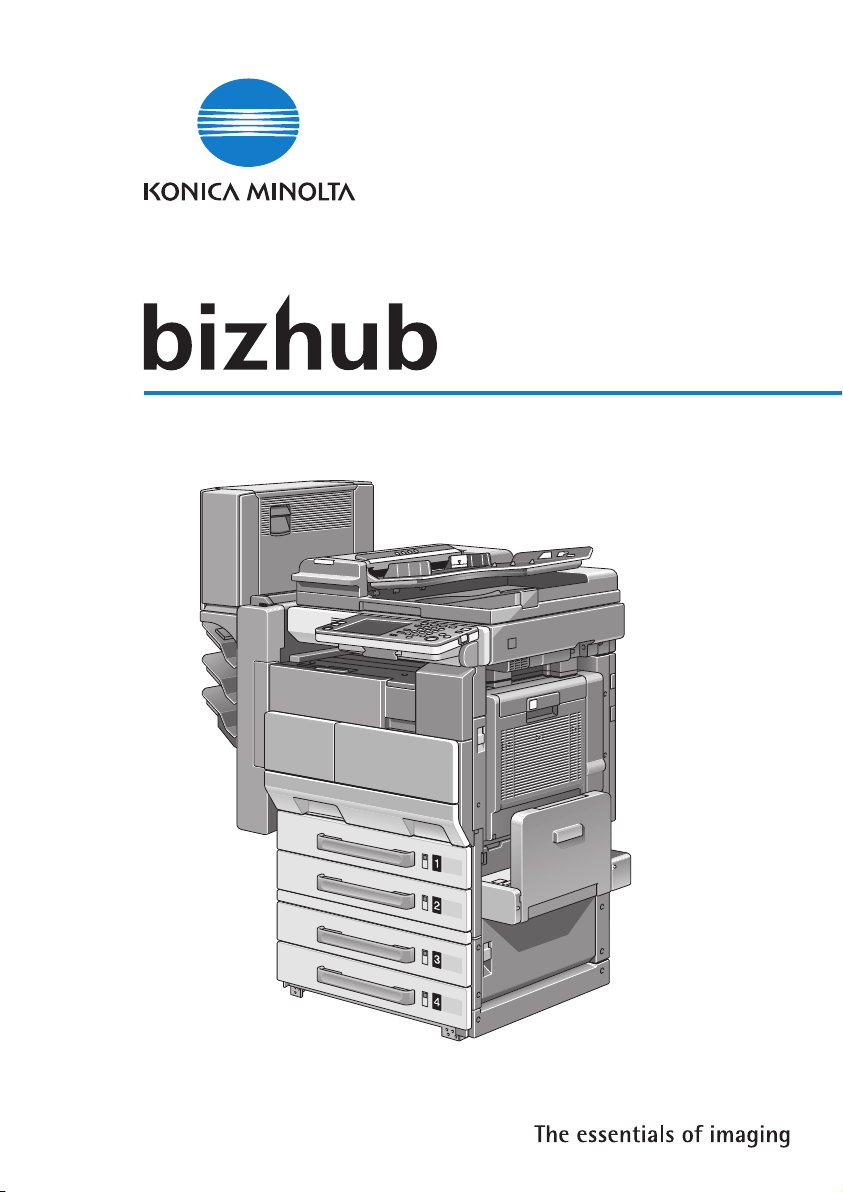
350/250
Kopieren
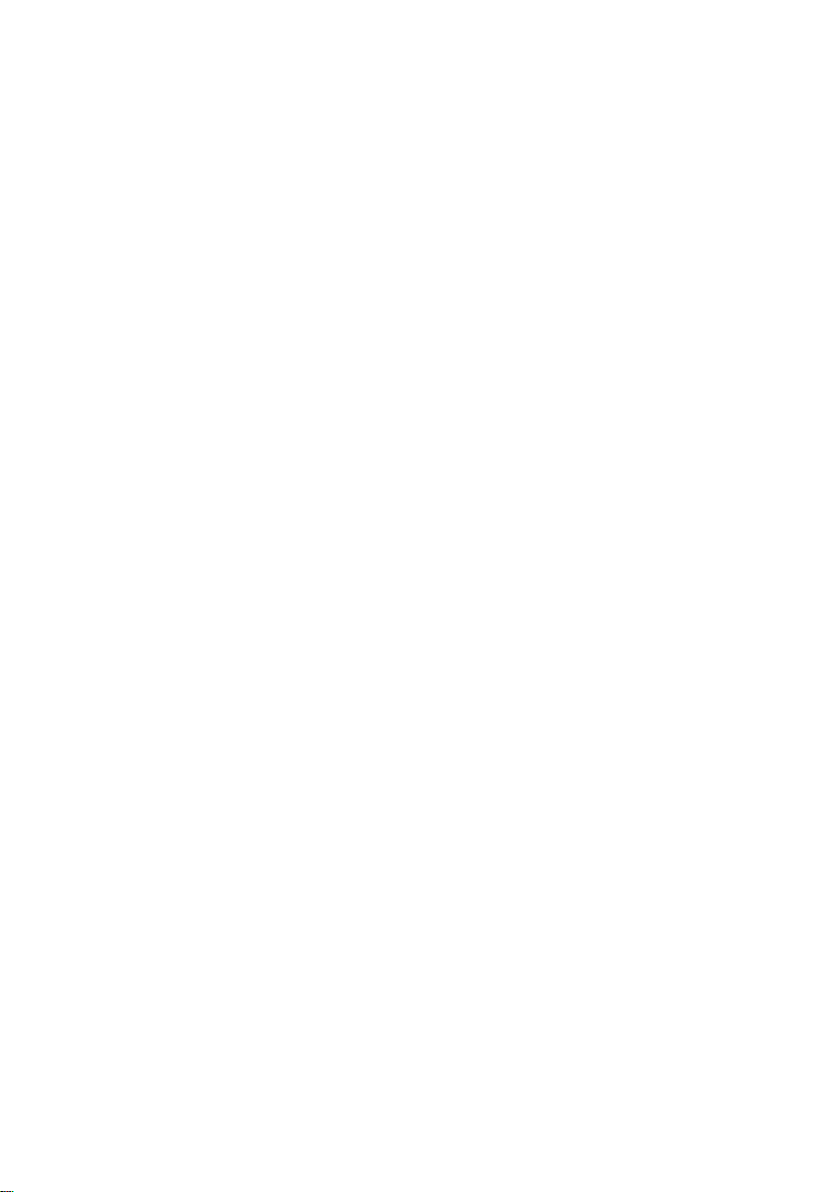
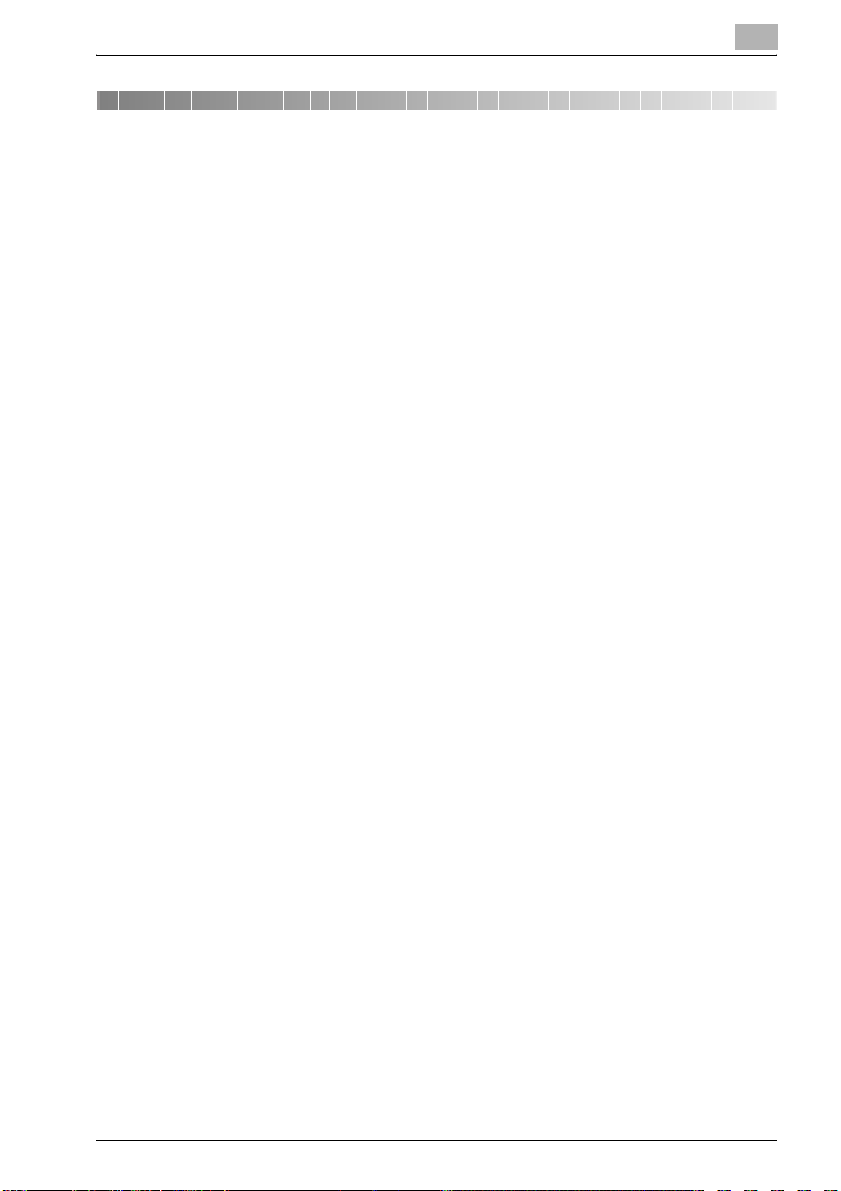
Inhalt
1 Einleitung
1.1 Energy Star®..................................................................................... 1-4
Was ist ein ENERGY STAR®-Produkt? ......................................... 1-4
1.2 Handelsmarken und eingetragene Warenzeichen ........................ 1-5
Lizenzinformationen....................................................................... 1-5
OpenSSL Statement ...................................................................... 1-6
1.3 Verfügbare Funktionen..................................................................... 1-9
Automatische Auswahl des Papiers............................................... 1-9
Anpassen der Kopien an das Papierformat ................................... 1-9
Angeben unterschiedlicher horizontaler und
vertikaler Zoomfaktoren................................................................. 1-9
Scannen des Originals in mehreren Durchgängen ........................ 1-9
Sortieren von Kopien ................................................................... 1-10
Heften von Kopien ....................................................................... 1-10
Lochen von Kopien ...................................................................... 1-10
Mittelheftung ................................................................................ 1-11
Kopieren mehrerer Originalseiten auf eine Kopienseite............... 1-11
Kopieren eines Originals mit unterschiedlichen Seitenformaten . 1-11
Anpassen der Kopien entsprechend der Bildqualität
des Originals ................................................................................ 1-12
Hinzufügen von Deckblättern....................................................... 1-12
Hinzufügen von speziellem Papier, wie beispielsweise farbigem
Papier, innerhalb von Kopien....................................................... 1-12
Einfügen von Trennblättern zwischen OHP-Folien ...................... 1-13
Hinzufügen eines Heftrandes zu Kopien...................................... 1-13
Löschen von Kopienbereichen .................................................... 1-14
Wiederholen von Kopienabbildern............................................... 1-14
Getrenntes Kopieren einer Doppelseite....................................... 1-14
Kopieren mit dem Layout eines Buchs oder einer Zeitschrift ...... 1-15
Drucken von Verteilnummern und Stempeln ............................... 1-15
Drucken von Kopien, die sich mit einem anderen Bild
überschneiden ............................................................................. 1-15
Kopieren mit invertierten hellen und dunklen Bereichen ............. 1-16
Prüfen von Kopierjobs.................................................................. 1-16
Programmieren von Kopiereinstellungen..................................... 1-16
Prüfen der Kopiereinstellungen.................................................... 1-16
Vergrößern des Texts auf dem Touch Display............................. 1-16
Unterbrechen eines Kopierjobs ................................................... 1-17
Drucken einer Testkopie .............................................................. 1-17
Speichern kopierter Dokumente .................................................. 1-17
bizhub 350/250 (Phase 2.5) Inhalt-1
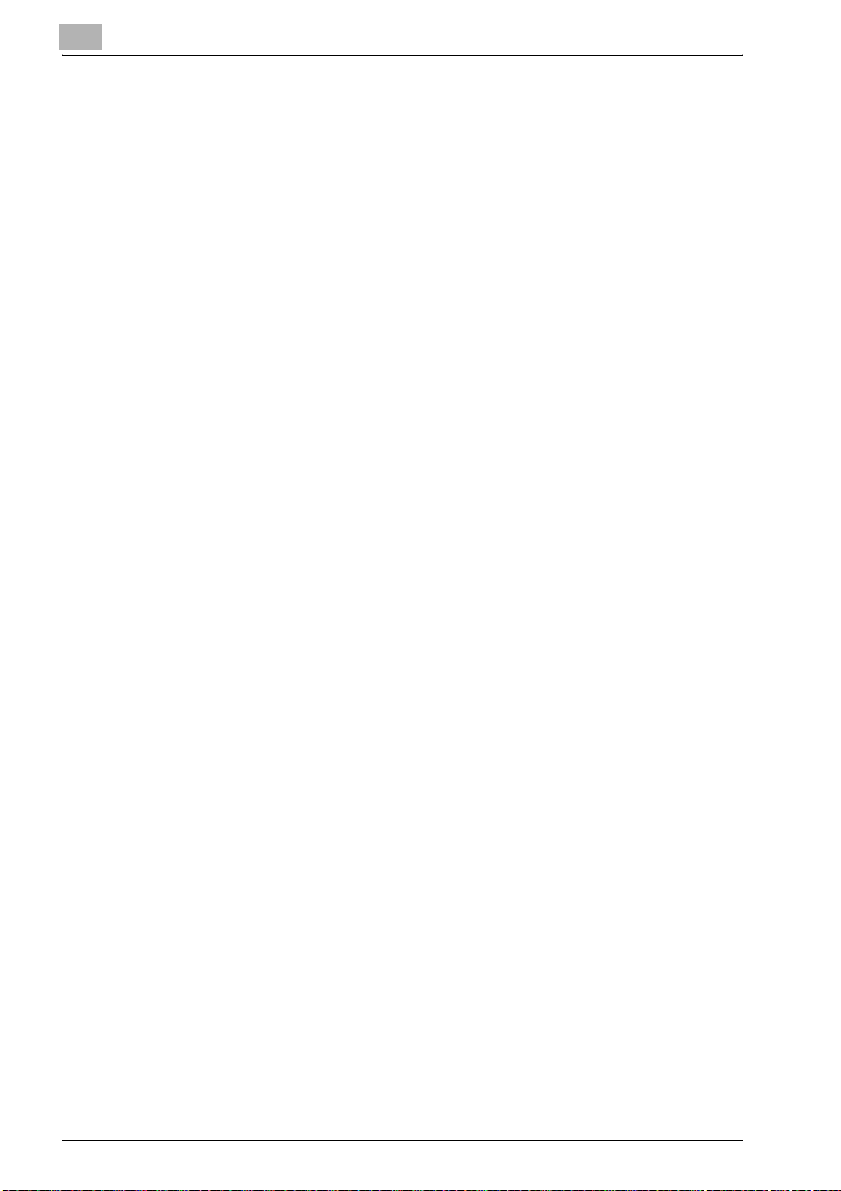
1.4 Erläuterung der in der vorliegenden Bedienungsanleitung
verwendeten Konventionen............................................................ 1-18
Sicherheitshinweise ...................................................................... 1-18
Verfahrensabläufe und Arbeitsschritte.......................................... 1-18
Tipps ............................................................................................. 1-19
Besondere Texthervorhebungen .................................................. 1-19
1.5 Bedienungsanleitungen .................................................................. 1-20
Bedienungsanleitung [Kopieren] (das vorliegende Handbuch) ..... 1-20
Bedienungsanleitung [Netzwerk-Scanner].................................... 1-20
Bedienungsanleitung [Arbeiten mit Boxen]................................... 1-20
Bedienungsanleitung [Drucken].................................................... 1-20
Kurzanleitung [Drucken]................................................................ 1-20
Bedienungsanleitung [Erweiterter Scanbetrieb]............................ 1-21
Bedienungsanleitung [Fax]............................................................ 1-21
1.6 Beschreibung und Symbole für Originaldokumente
und Druck- bzw. Kopiermedien ..................................................... 1-22
"Breite" und "Länge" .................................................................... 1-22
Papierausrichtung......................................................................... 1-22
1.7 Rechtliche Einschränkungen beim Kopieren ............................... 1-23
2 Vorsichtsmaßnahmen für Installation und Betrieb
2.1 Sicherheitshinweise .......................................................................... 2-3
Symbole "Warnung" und "Achtung"............................................... 2-3
Bedeutung von Symbolen .............................................................. 2-4
Demontage und Umbauten ............................................................ 2-4
Netzkabel........................................................................................ 2-5
Stromversorgung ............................................................................ 2-6
Netzstecker..................................................................................... 2-7
Erdung ............................................................................................ 2-8
Installation....................................................................................... 2-8
Belüftung....................................................................................... 2-10
Maßnahmen in Fehlersituationen.................................................. 2-10
Systemtransport ........................................................................... 2-11
Vor mehreren arbeitsfreien Tagen ................................................ 2-12
2.2 Benutzerhinweise............................................................................ 2-13
CE-Zeichen (Konformitätserklärung) für Anwender
innerhalb der Europäischen Union (EU)........................................ 2-13
Für Benutzer in Ländern, in denen
Klasse B-Bestimmungen gelten ................................................... 2-13
Für Anwender in Ländern, die nicht den
Bestimmungen der Klasse B unterliegen...................................... 2-13
Inhalt-2 bizhub 350/250 (Phase 2.5)
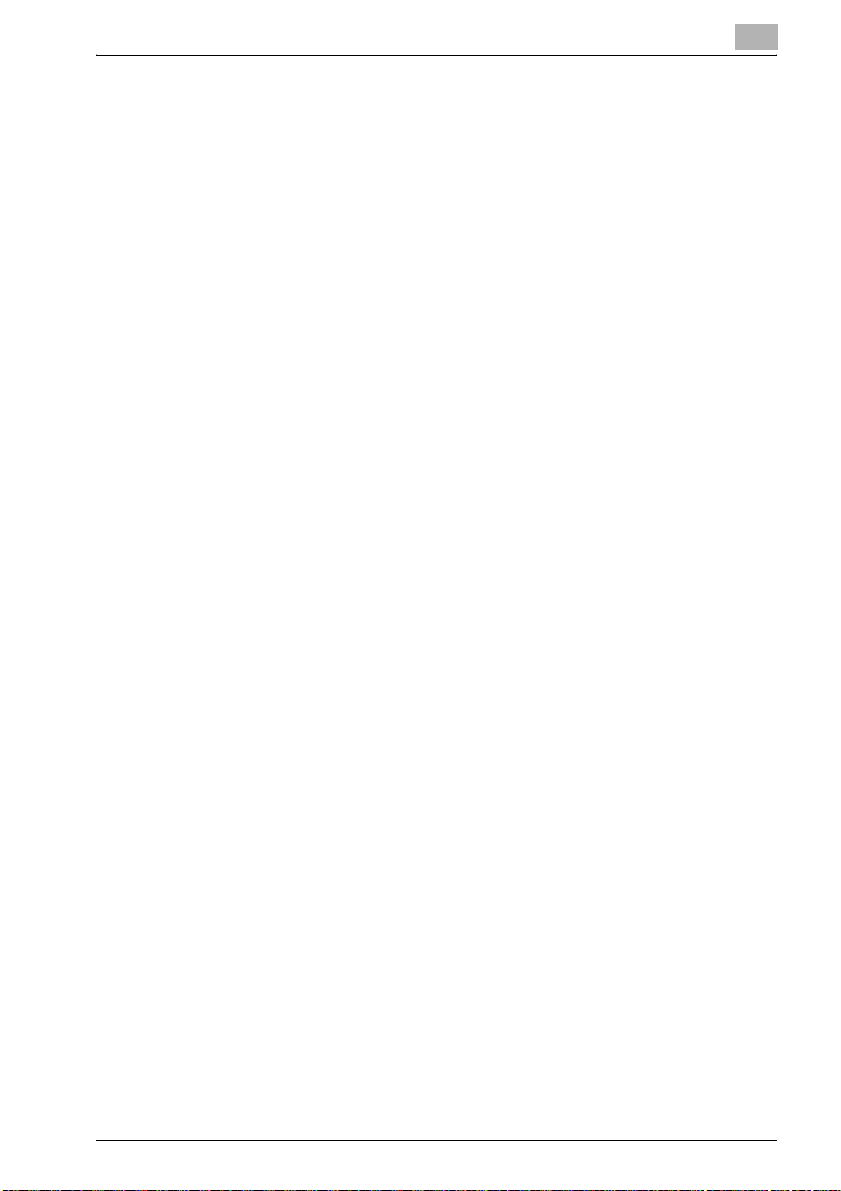
2.3 Lasersicherheit ............................................................................... 2-14
Interne Laserstrahlung ................................................................. 2-15
CDRH Regulation......................................................................... 2-16
Für europäische Benutzer............................................................ 2-16
Für dänische Benutzer ................................................................. 2-17
Für finnische und schwedische Benutzer .................................... 2-17
Für norwegische Benutzer ........................................................... 2-18
Laser-Sicherheitshinweis-Aufkleber ............................................ 2-19
Ozon-Freisetzung......................................................................... 2-20
Geräuschentwicklung (nur für europäische Anwender)............... 2-21
Nur für EU-Mitgliedsstaaten......................................................... 2-21
2.4 Warnhinweise und Warnetiketten................................................. 2-22
2.5 Aufstellbedingungen ...................................................................... 2-23
2.6 Vorsichtsmaßnahmen für den Betrieb.......................................... 2-24
Stromversorgung ......................................................................... 2-24
Betriebsumgebung....................................................................... 2-24
Lagerung von Kopien................................................................... 2-24
3 Vor dem Erstellen von Kopien
3.1 Bezeichnungen und Funktionen von Teilen ................................... 3-3
Zubehör.......................................................................................... 3-3
System (Außenteile) ....................................................................... 3-6
Innenansicht/Rückseite des Basissystems.................................... 3-8
Automatischer Duplex-Originaleinzug DF-605 ............................ 3-10
Papiereinzugseinheit PC-102/PC-202/PC-402............................ 3-11
Broschüreneinheit SD-502/Postmagazin-Kit MT-501 ................. 3-13
Finisher FS-508/Ausgabefach OT-601/Locheinheit PU-501 ....... 3-14
Bedienfeld .................................................................................... 3-16
Grundeinstellungsbildschirm (Basisbildschirm)........................... 3-19
Auf dem Bildschirm angezeigte Symbole.................................... 3-21
Vergrößern der Touch Display-Bildschirme................................. 3-22
3.2 Anpassen des Bedienfeldwinkels ................................................. 3-23
So passen Sie den Winkel des Bedienfelds an............................ 3-23
3.3 Einschalten der Stromversorgung................................................ 3-25
So schalten Sie das System ein................................................... 3-25
So scannen Sie während der Aufwärmphase.............................. 3-27
So schalten Sie das System aus.................................................. 3-29
Automatische Rückkehr zu den Standardeinstellungen
(Automatische Displayrücksetzung)............................................. 3-30
Automatische Rückkehr zu dem Bildschirm, der Priorität hat ..... 3-30
Automatisches Energiesparen (Energiesparmodus).................... 3-31
Automatisches Energiesparen (Automatische Abschaltung) ....... 3-32
Deaktiviertes Touch Display (Displaybeleuchtung AUS).............. 3-33
bizhub 350/250 (Phase 2.5) Inhalt-3
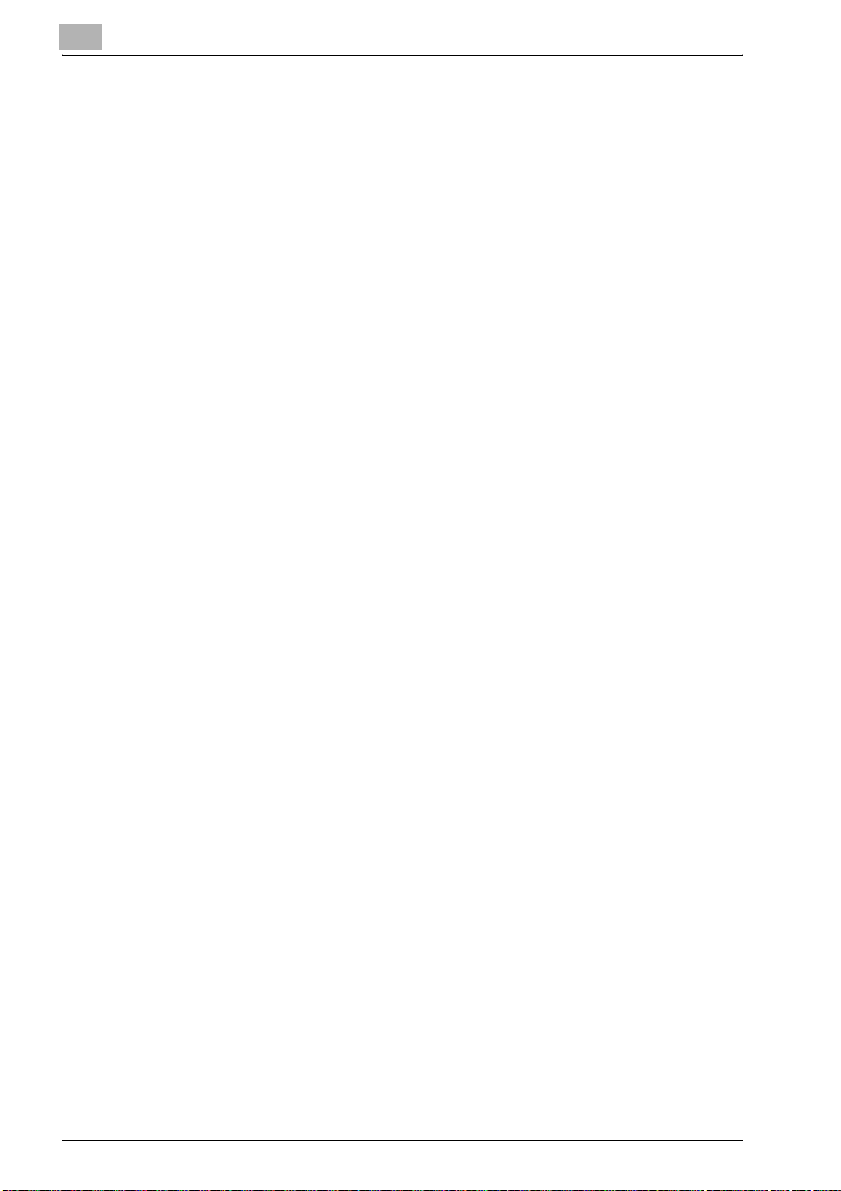
Steuerung der Systemnutzung durch
Benutzerauthentifizierung (Systemauthentifizierung).................... 3-34
Steuerung der Systemnutzung durch
Benutzerauthentifizierung (externe Serverauthentifizierung) ........ 3-37
Beschränkung des Anwenderzugriffs mit Kostenstelle (E.K.C.) ... 3-40
Steuerung der Systemnutzung durchBenutzerauthentifizierung
(externe Serverauthentifizierung) und Kostenstelle (E.K.C.) ......... 3-43
Steuerung der Systemnutzung durch Benutzerauthentifizierung
(Systemauthentifizierung) und Kostenstelle (E.K.C.)..................... 3-48
Steuerung der Systemnutzung durch Synchronisierung von
Benutzerauthentifizierung (Systemauthentifizierung) und
Kostenstelle (E.K.C.) ..................................................................... 3-52
3.4 Einlegen von Papier in das erste oder zweite Magazin ............... 3-55
Einlegen von Papier (1. oder 2. Magazin) ..................................... 3-55
3.5 Einlegen von Papier in das LCT ..................................................... 3-57
So legen Sie Papier ein (LCT) ....................................................... 3-57
3.6 Einlegen von Papier in die Stapelanlage ....................................... 3-59
So legen Sie Papier ein (Stapelanlage)......................................... 3-59
4 Erstellen von Kopien
4.1 Allgemeiner Kopiervorgang.............................................................. 4-3
So erstellen Sie eine Kopie............................................................. 4-3
4.2 Vorgänge, die nicht kombiniert werden können ............................ 4-6
Vorgänge, bei denen der zuletzt ausgewählten
Einstellung Priorität eingeräumt wird .............................................. 4-6
Vorgänge, bei denen der zuerst ausgewählten
Einstellung Priorität eingeräumt wird .............................................. 4-8
4.3 Zuführen des Originals...................................................................... 4-9
So legen Sie das Dokument in den ADF ein................................... 4-9
So legen Sie das Dokument auf das Vorlagenglas....................... 4-11
Scannen des Originals in mehreren Durchgängen (Funktion
"Getrennte Abtastung")................................................................. 4-13
Scannen eines mehrseitigen Originals vom Vorlagenglas............ 4-15
4.4 Angeben von Originaleinstellungen............................................... 4-17
Kopieren von Originalen unterschiedlicher Formate
(Einstellung "Gemischte Originale").............................................. 4-17
Kopieren von Dokumenten mit der Einstellung
"Gemischte Originale" .................................................................. 4-18
Auswählen der Originalausrichtung (Einstellungen
"Originalausrichtung")................................................................... 4-20
Inhalt-4 bizhub 350/250 (Phase 2.5)
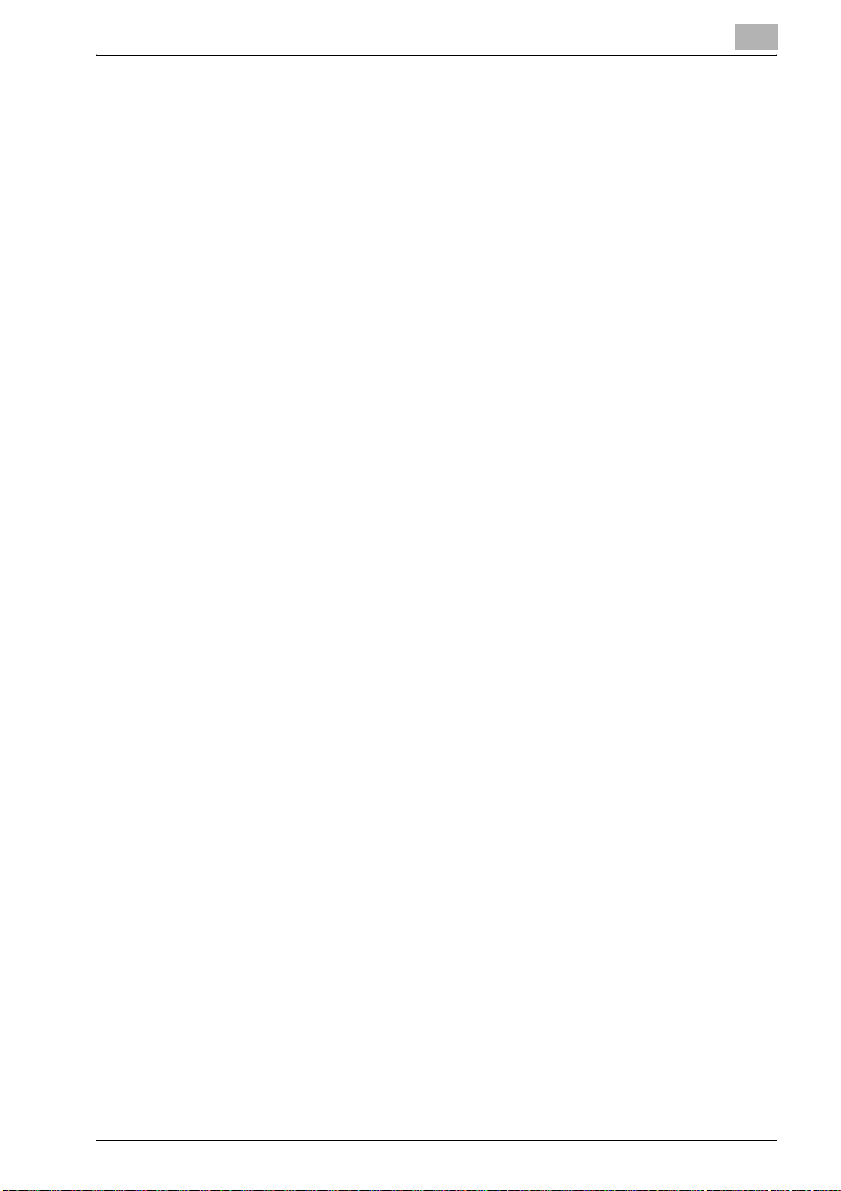
So wählen Sie eine Einstellung für die Originalausrichtung aus .. 4-21
Auswählen der Heftrandposition (Randeinstellungen)................. 4-22
So wählen Sie eine Randeinstellung aus ..................................... 4-23
4.5 Auswählen einer Papiereinstellung............................................... 4-25
Automatisches Auswählen des Papierformats
(Einstellung "Automat. Pap.-wahl").............................................. 4-26
Manuelles Auswählen des gewünschten Papierformats ............. 4-27
4.6 Auswählen einer Zoomeinstellung................................................ 4-28
Automatisches Auswählen der Zoomeinstellung
(Einstellung "Auto-Zoom") ........................................................... 4-29
Einstellung einer 1:1-Kopie des Originales (Einstellung "×1,0")... 4-29
Geringfügiges Verkleinern der Kopie (Einstellung "Minimal") ...... 4-30
Feineinstellung des Zoomfaktors................................................. 4-31
Auswählen eines voreingestellten Zoomfaktors
(Einstellungen für Vergrößern bzw. Verkleinern) .......................... 4-32
Eingabe des Zoomfaktors............................................................ 4-33
Angabe separater horizontaler und vertikaler Zoomfaktoren
(Unabhängige Zoomeinstellungen) .............................................. 4-35
Auswählen eines gespeicherten Zoomfaktors............................. 4-37
Speichern des gewünschten Zoomfaktors.................................. 4-38
4.7 Auswahl von Einstellungen für ein-/zweiseitigen
Druck für Originale und Kopien..................................................... 4-40
So wählen Sie einseitige Kopien aus........................................... 4-41
So wählen Sie zweiseitige Kopien aus......................................... 4-42
4.8 Angabe der Einstellungen für Dokumentqualität/-bilddichte..... 4-43
Angabe der Dokumentqualitätseinstellungen.............................. 4-44
Einstellen der Kopierdichte (Einstellungen "Bilddichte").............. 4-45
4.9 Einstellung zum Kombinieren von Originalen.............................. 4-46
Kopieren mehrerer Originalseiten auf einer einzigen Seite
(Einstellungen für kombiniertes Kopieren) ................................... 4-49
4.10 Auswahl der Ausgabe für Kopien.................................................. 4-50
Satzweises Trennen von Kopien (Einstellung "Sortiert").............. 4-54
Seitenweises Trennen von Kopien (Einstellung "Gruppieren") .... 4-55
Heften von Kopien (Hefteinstellungen)......................................... 4-56
So heften Sie Kopien mit Heftklammern...................................... 4-57
Lochen von Kopien (Locheinstellungen) ...................................... 4-58
So lochen Sie Kopien................................................................... 4-58
Kopien in der Mitte heften............................................................ 4-60
Heften von Kopien in der Mitte .................................................... 4-60
4.11 Scannen des nächsten Dokuments während des Druckens
(Reservieren eines Kopierauftrags) .............................................. 4-62
So reservieren Sie einen Kopierjob.............................................. 4-62
bizhub 350/250 (Phase 2.5) Inhalt-5
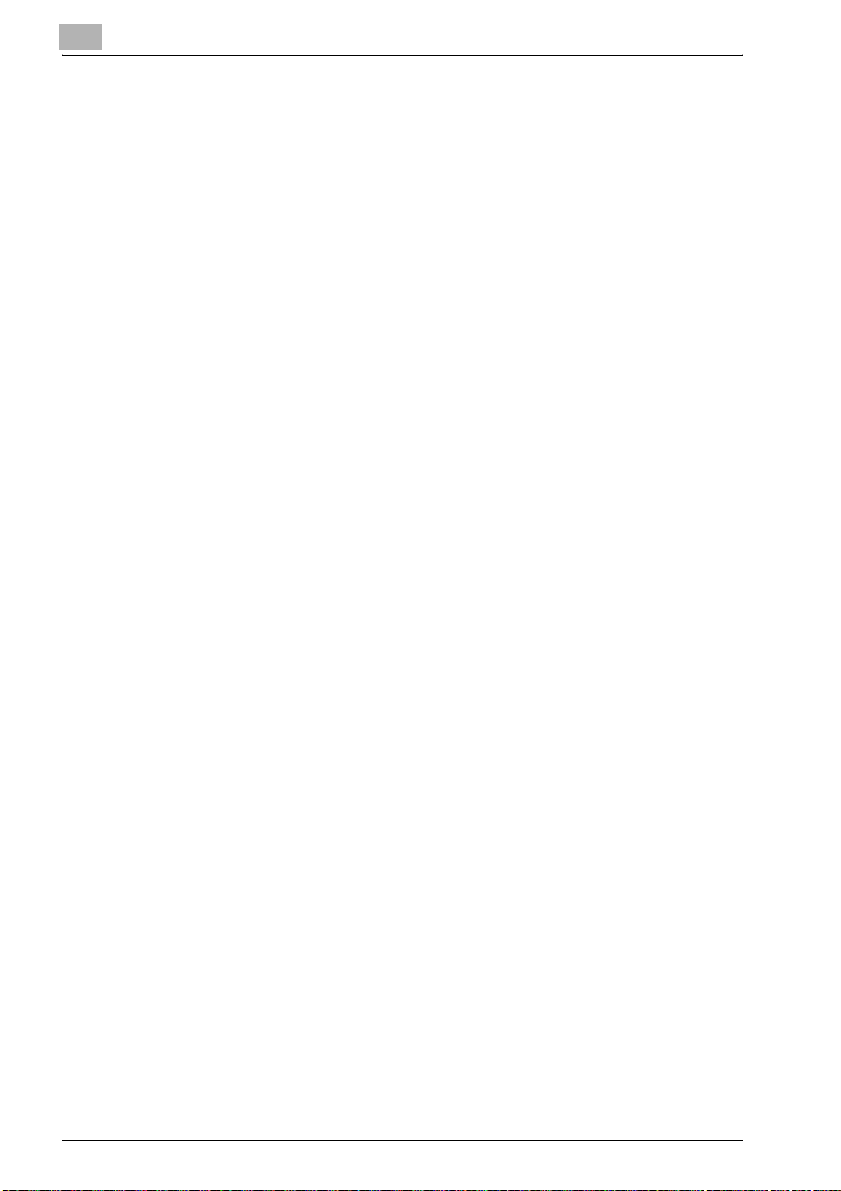
4.12 Stoppen/Löschen eines Auftrags .................................................. 4-64
Stoppen/Löschen eines Kopierauftrags ....................................... 4-64
5 Weitere Kopiervorgänge
5.1 Prüfen der Kopiereinstellungen (Eingaben prüfen)........................ 5-3
So prüfen Sie die Einstellungen...................................................... 5-3
So ändern Sie die Einstellungen..................................................... 5-5
5.2 Drucken eines Beispiels zum Prüfen der
Einstellungen (Testkopie) ................................................................. 5-6
So erstellen Sie Testausdrucke ...................................................... 5-6
5.3 Unterbrechen eines Kopierjobs (Unterbrechungsmodus)............. 5-8
So unterbrechen Sie einen Kopierjob............................................. 5-8
5.4 Speichern von Kopierprogrammen (Programmspeicher) ............. 5-9
So registrieren Sie ein Kopierprogramm......................................... 5-9
So rufen Sie ein Kopierprogramm ab ........................................... 5-11
So prüfen Sie die Kopiereinstellungen.......................................... 5-12
So löschen Sie ein registriertes Kopierprogramm ........................ 5-14
5.5 Auswählen von Bedienfeldeinstellungen (Modus
"Displayvoreinstellung") ................................................................. 5-15
So öffnen Sie den Bildschirm "Eingabeeinstellungen" ................. 5-15
So legen Sie die Funktion "Display Modus" fest .......................... 5-16
So legen Sie die Funktion "Einstellung
Tastengeschwindigkeit" fest......................................................... 5-17
So legen Sie "Erw. Auto-Reset" fest............................................. 5-18
So legen Sie die Funktion "Display Meldung" fest ....................... 5-19
So stellen Sie die Funktion "Einstellung Töne" ein ....................... 5-20
So stellen Sie die Funktion "Tastentöne" ein................................ 5-21
5.6 Joblistendisplays............................................................................. 5-22
Jobs .............................................................................................. 5-22
Mehrfachjob-Funktion................................................................... 5-22
Joblistendisplays .......................................................................... 5-22
5.7 Jobfunktionen.................................................................................. 5-23
So prüfen Sie einen Job, der gerade ausgeführt wird.................. 5-23
So prüfen Sie die Druckreihenfolge.............................................. 5-24
So löschen Sie einen Job ............................................................. 5-25
Inhalt-6 bizhub 350/250 (Phase 2.5)
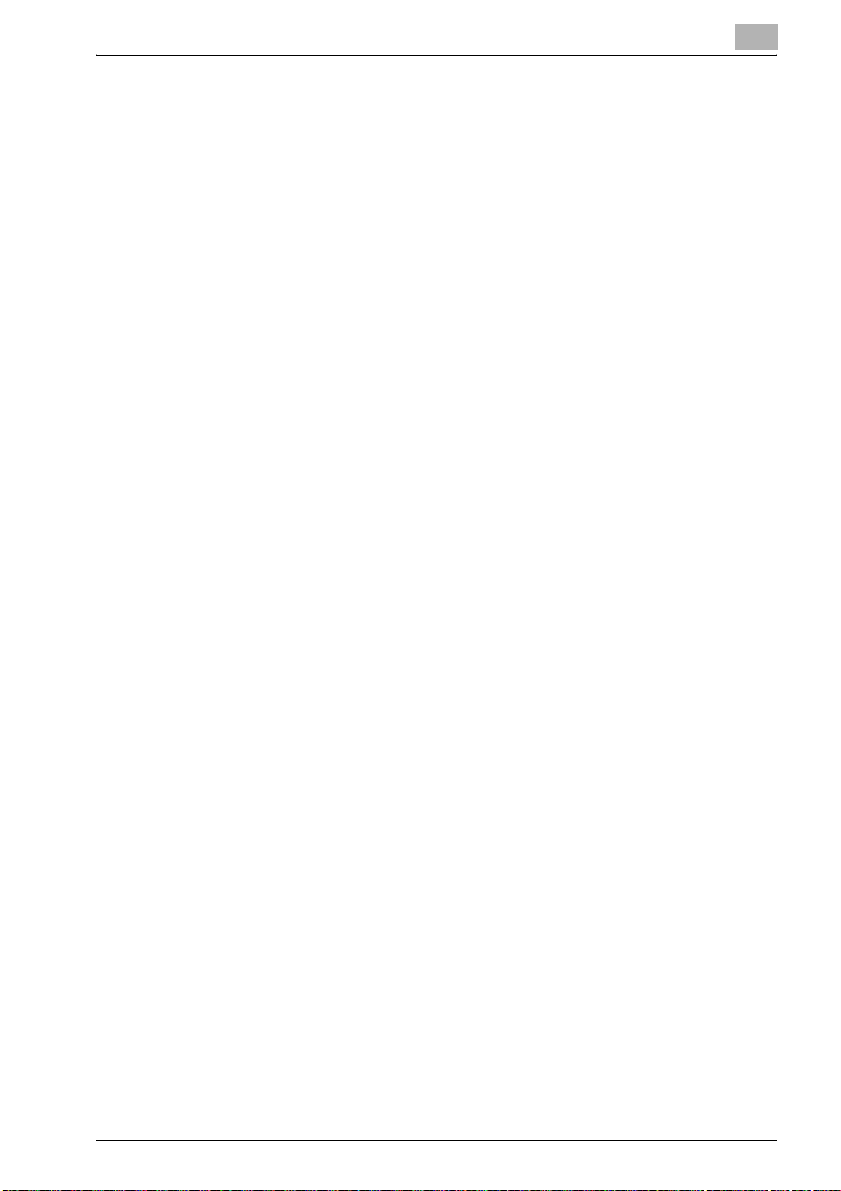
6 Erkennen und Beheben von Störungen
6.1 Die Meldung "Funktionsstörung ermittelt" wird angezeigt
(Kundendienst anrufen).................................................................... 6-3
So beheben Sie den Fehler............................................................ 6-4
6.2 Die Meldung "Fehler im Einzug erkannt" wird angezeigt............. 6-5
Bereich des Papierstaus ................................................................ 6-5
Papierstau-Anzeigen...................................................................... 6-6
So beheben Sie einen Papierstau im ADF ..................................... 6-7
So beheben Sie einen Papierstau in der Fixiereinheit.................... 6-9
So beheben Sie einen Papierstau in der automatischen
Duplexeinheit ............................................................................... 6-13
So beheben Sie einen Papierstau in der Stapelanlage................ 6-14
So beheben Sie einen Papierstau in Magazin 1 oder 2............... 6-15
So beheben Sie einen Papierstau in Magazin 3 oder 4............... 6-16
So beheben Sie einen Papierstau im LCT ................................... 6-17
So beheben Sie einen Papierstau im Finisher ............................. 6-18
So beheben Sie einen Papierstau in der Postmagazin-Einheit.... 6-20
So beheben Sie einen Papierstau in der Broschüreneinheit........ 6-22
6.3 Die Meldung "Papier nachfüllen" wird angezeigt........................ 6-24
So füllen Sie Papier auf................................................................ 6-24
6.4 Die Meldung "Zu wenig Speicher verfügbar" wird angezeigt.... 6-25
6.5 Wenn die Meldung "Bitte Toner auffüllen" erscheint.................. 6-26
6.6 Wenn die Meldung "Hefter leer" angezeigt wird ......................... 6-27
6.7 Grundlegende Fehlerbehebung..................................................... 6-28
6.8 Wichtige Meldungen und zugehörige Maßnahmen..................... 6-32
7 Technische Daten
7.1 Technische Daten............................................................................. 7-3
System ........................................................................................... 7-3
Automatische Duplexeinheit .......................................................... 7-5
Automatischer Duplex-Originaleinzug DF-605 .............................. 7-5
Papiereinzugseinheit PC-102......................................................... 7-7
Papiereinzugseinheit PC-202......................................................... 7-7
Papiereinzugseinheit PC-402......................................................... 7-7
Broschürenfinisher FS-508 ............................................................ 7-8
Locheinheit PU-501* ...................................................................... 7-8
Broschüreneinheit SD-502............................................................. 7-9
Ausgabefach OT-601..................................................................... 7-9
Postmagazin-Kit MT-501 ............................................................... 7-9
Zweifachablage JS-502 ............................................................... 7-10
bizhub 350/250 (Phase 2.5) Inhalt-7
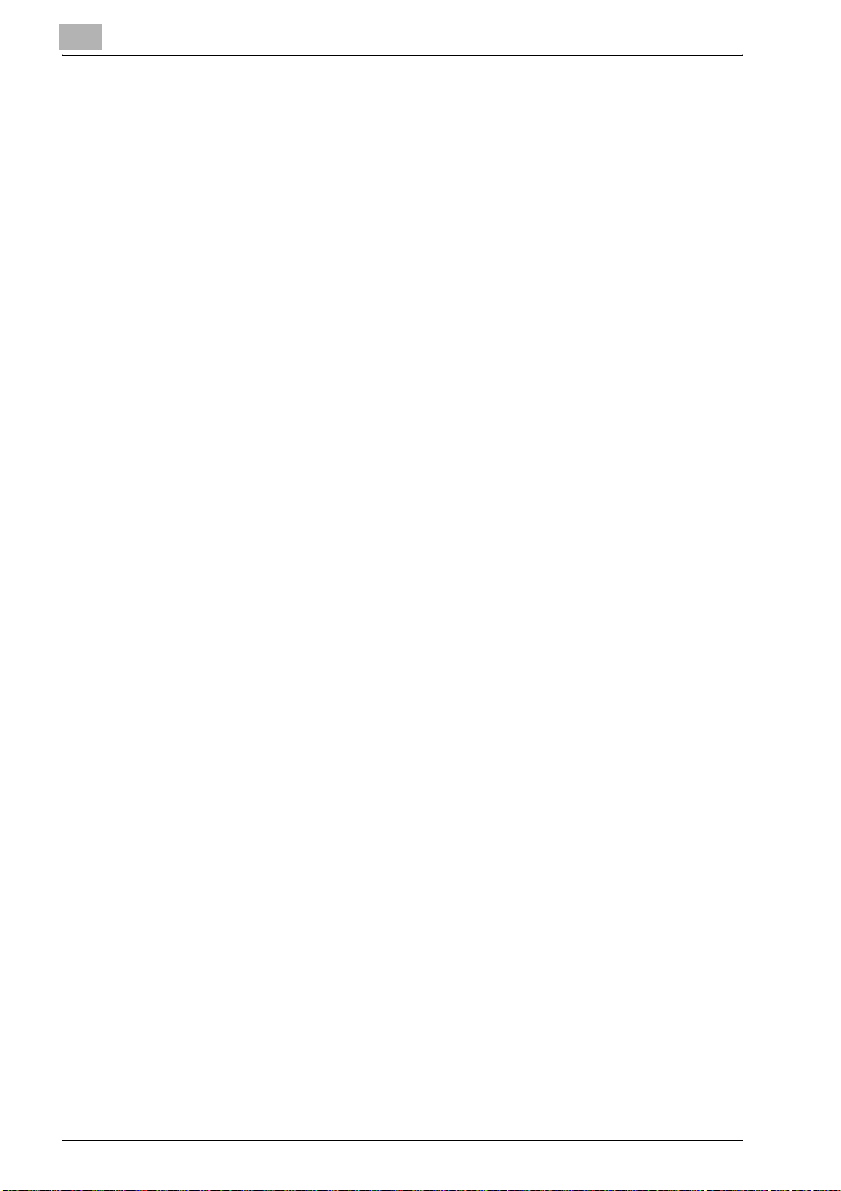
8 Kopierpapier / Originaldokumente
8.1 Papier.................................................................................................. 8-3
Mögliche Papierformate.................................................................. 8-3
Papierarten und -kapazitäten ......................................................... 8-5
Spezialpapier .................................................................................. 8-6
Vorsichtsmaßnahmen für Papier..................................................... 8-8
Papierlagerung................................................................................ 8-8
Automatischer Papiermagazinwechsel........................................... 8-9
Reihenfolge für das Auswählen der Papiermagazine ..................... 8-9
8.2 Angabe von Papiereinstellungen für die Stapelanlage................ 8-10
Angabe des Papierformats (Ändern der Einstellung).................... 8-10
So geben Sie ein benutzerdefiniertes Papierformat an
(Einstellung "Benutzer. Format")................................................... 8-11
So speichern Sie ein benutzerdefiniertes Papierformat
(Einstellung "Benutzer. Format")................................................... 8-14
So geben Sie eine Einstellung für ein Sonderpapier an
(Ändern einer Einstellung) ............................................................. 8-17
8.3 Originaldokumente.......................................................................... 8-19
Originale, die in den ADF eingelegt werden können..................... 8-19
Vorsichtsmaßnahmen beim Einlegen von Originalen in den ADF. 8-20
Originale, die auf dem Vorlagenglas angelegt werden können .... 8-21
Vorsichtsmaßnahmen beim Anlegen von Originalen auf dem
Vorlagenglas ................................................................................. 8-21
9 Funktionen des Anwendungsmodus
9.1 Einfügen von Deckblättern (Funktion "Deckblatt")........................ 9-3
So kopieren Sie mit Deckblättern ................................................... 9-4
9.2 Einfügen von Trennblättern (Funktion "Trennblatt")...................... 9-6
So kopieren Sie mit der Funktion "Trennblatt"............................... 9-7
9.3 Einfügen von Blättern zwischen Folien
(Funktion "OHP-Trennblatt") ............................................................ 9-9
So kopieren Sie mit der Funktion "OHP-Trennblatt"...................... 9-9
9.4 Hinzufügen von Hefträndern (Funktion "Heftrand")..................... 9-11
So kopieren Sie mit der Funktion "Heftrand" ............................... 9-11
9.5 Löschen von Kopienbereichen
(Funktion "Rand-/Rahmenlöschung") ........................................... 9-13
So verwenden Sie die Funktion "Rand-/Rahmenlöschung"......... 9-13
9.6 Bildwiederholung beim Kopieren
(Funktion "Bildwiederholung") ....................................................... 9-15
So kopieren Sie mit der Funktion "Bildwiederholung".................. 9-15
Inhalt-8 bizhub 350/250 (Phase 2.5)
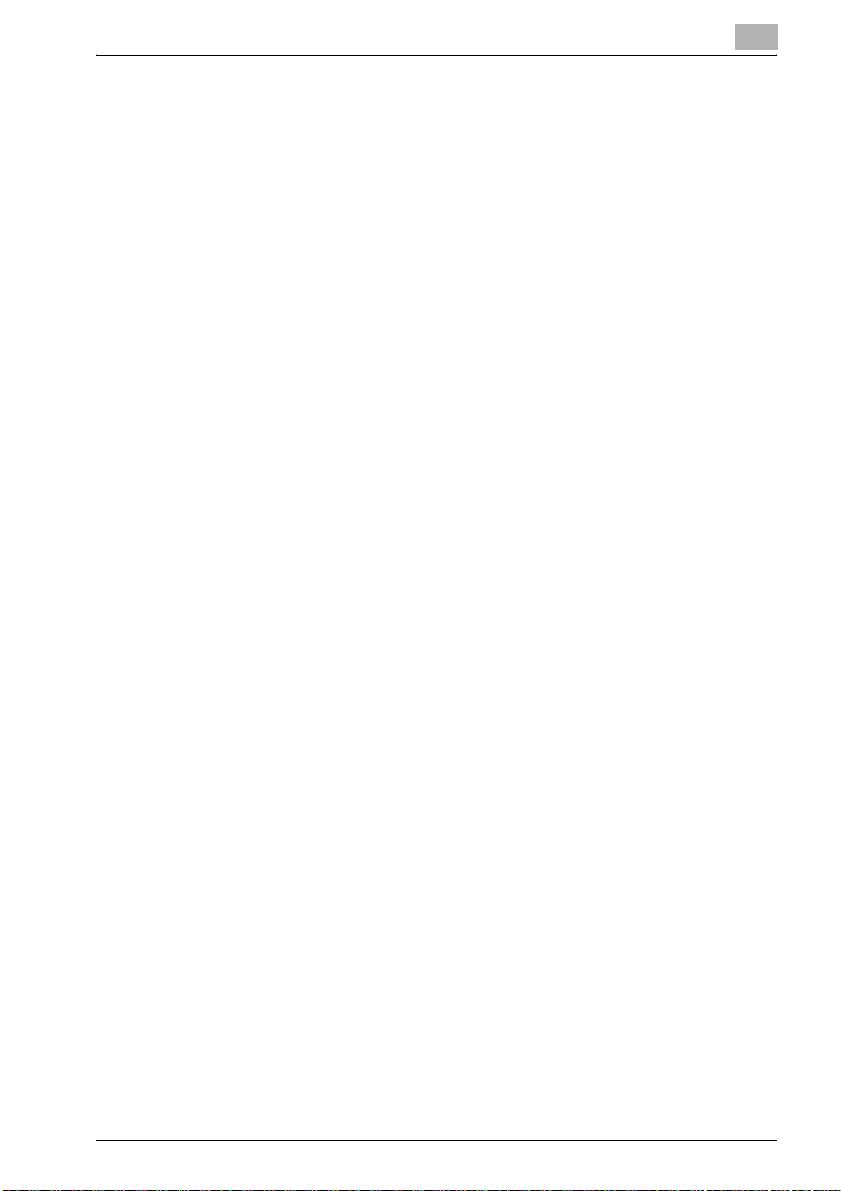
9.7 Separate Kopien von Doppelseiten
(Funktion "Buchkopie").................................................................. 9-18
So kopieren Sie mit der Funktion "Buchkopie" ........................... 9-19
9.8 Erstellen von Broschüren (Funktion "Broschüre") ...................... 9-22
So kopieren Sie mit der Funktion "Broschüre"............................ 9-23
9.9 Drucken zusätzlicher Informationen auf Kopien
(Bildeinstellung) .............................................................................. 9-24
So drucken Sie die Verteilnummer (Funktion "Verteilernummer") 9-24
So drucken Sie vorgegebenen Text in der Mitte der
Kopie (Funktion "Stempel").......................................................... 9-26
9.10 Drucken von Kopien, die sich mit einem anderen
Bild überschneiden (Funktion "Bild-Overlay") ............................. 9-28
So speichern Sie ein Overlay-Bild (Speicher-Overlay)................. 9-28
So rufen Sie ein Overlay-Bild ab.................................................. 9-31
So prüfen Sie das Overlay-Bild.................................................... 9-33
9.11 Kopieren mit invertierten hellen und dunklen Bereichen
(Einstellung "Negativbild")............................................................. 9-35
So kopieren Sie mit der Einstellung "Negativbild"....................... 9-35
9.12 Getrennte Abtastung...................................................................... 9-36
So scannen Sie Dokumente kontinuierlich .................................. 9-36
10 Ersetzen von Tonerkartuschen und Heftklammern
und Leeren der Lochabfallbehälter
10.1 Ersetzen der Tonerkartusche........................................................ 10-3
So ersetzen Sie die Tonerkartusche ............................................ 10-5
10.2 Ersetzen des Heftklammermagazins............................................ 10-8
So tauschen Sie das Heftklammermagazin im Finisher aus........ 10-8
So tauschen Sie das Heftklammermagazin in der
Broschüreneinheit aus ............................................................... 10-11
10.3 Heftklammerstau beheben .......................................................... 10-14
So beseitigen Sie einen Heftklammerstau im Finisher............... 10-15
So beheben Sie einen Heftklammerstau in der
Broschüreneinheit ...................................................................... 10-19
10.4 Leeren der Abfallbehälter ............................................................ 10-23
So leeren Sie den Locherabfallbehälter..................................... 10-23
bizhub 350/250 (Phase 2.5) Inhalt-9
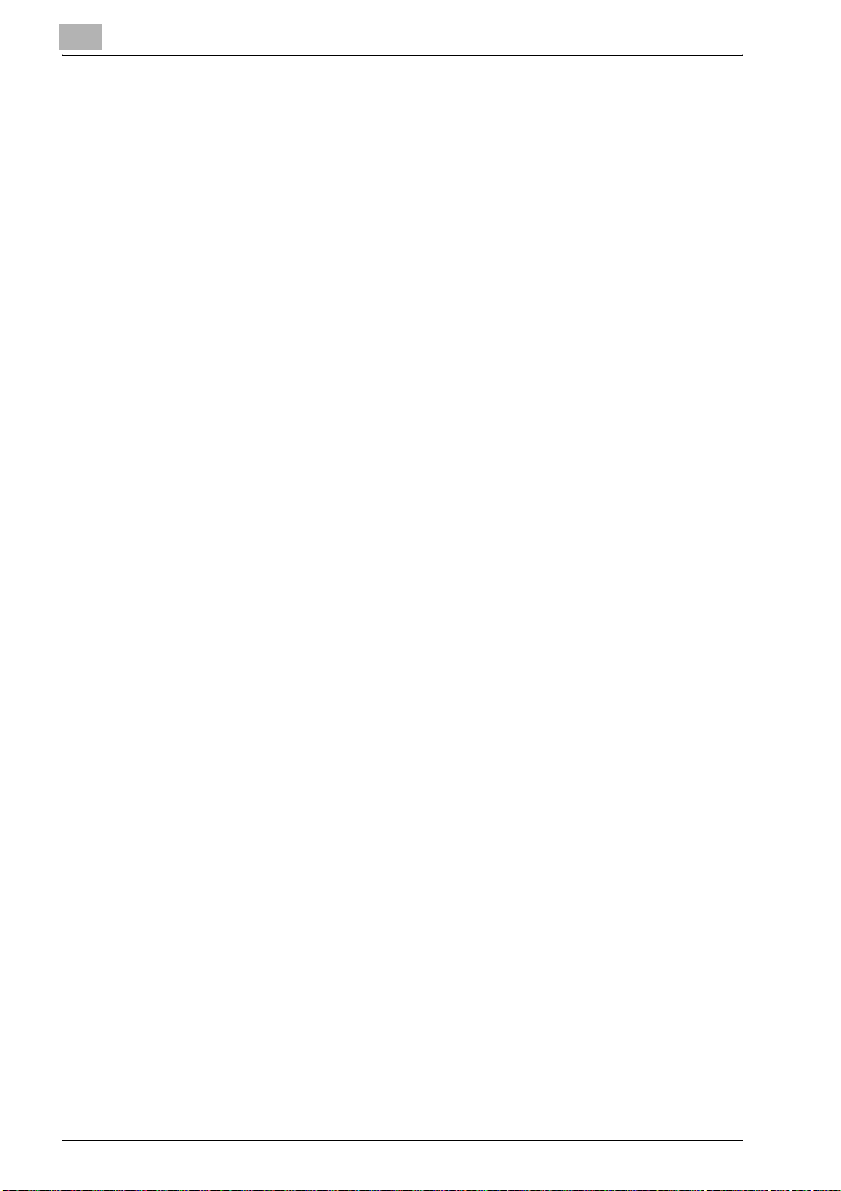
11 Wartung und Pflege des Systems
11.1 Reinigung ......................................................................................... 11-3
Gehäuse........................................................................................ 11-3
Vorlagenglas ................................................................................. 11-3
Bedienfeld..................................................................................... 11-4
Originalandrückmatte ................................................................... 11-4
Linkes Trennglas........................................................................... 11-5
11.2 Anzeige von Zählern (Gesamtzähler)............................................. 11-6
So rufen Sie die Zähler auf ........................................................... 11-6
11.3 Die Meldung "Wartung erforderlich" wird angezeigt................... 11-7
12 Bedienerprogramm
12.1 Überblick über die Bedienerprogramm-Einstellungen................ 12-3
Liste der Registrierungsinformationen und -einstellungen ........... 12-3
12.2 Angabe von Bedienerprogramm-Einstellungen ......................... 12-12
So geben Sie Bedienerprogramm-Einstellungen an................... 12-12
Universalformaterkennung.......................................................... 12-13
Sprachauswahl ........................................................................... 12-13
Systemauthentifizierung Kennwortänderung.............................. 12-14
Original > Kopie Grundstellung................................................... 12-14
Aut. Papier / Aut. Format ............................................................ 12-14
Kassettenpriorität........................................................................ 12-15
Spezial Papier ............................................................................. 12-15
2-4auf1/Broschüre Reprofaktor.................................................. 12-16
Energiesparmodus...................................................................... 12-16
Automatische Abschaltung......................................................... 12-16
Displaybeleuchtung AUS ............................................................ 12-17
Automatische Displayrücksetzung ............................................. 12-17
Autom. Rücksetzung bei Kontenänderung................................. 12-17
Kopierreihenfolge bei 4auf1........................................................ 12-17
Bevorzugter Modus Bildqual./-dichte......................................... 12-18
Feineinstellung (Kopie)................................................................ 12-18
Belichtungspriorität..................................................................... 12-18
Ausgabepriorität ......................................................................... 12-19
Automatisches Sortieren............................................................. 12-19
Ausgabefach............................................................................... 12-20
"Kleine" Originale........................................................................ 12-21
Mittenfalz/Mittenheftung............................................................. 12-21
Priorität ....................................................................................... 12-22
Hauptfunktion ............................................................................. 12-23
Bilddichte (ADF) .......................................................................... 12-23
Inhalt-10 bizhub 350/250 (Phase 2.5)
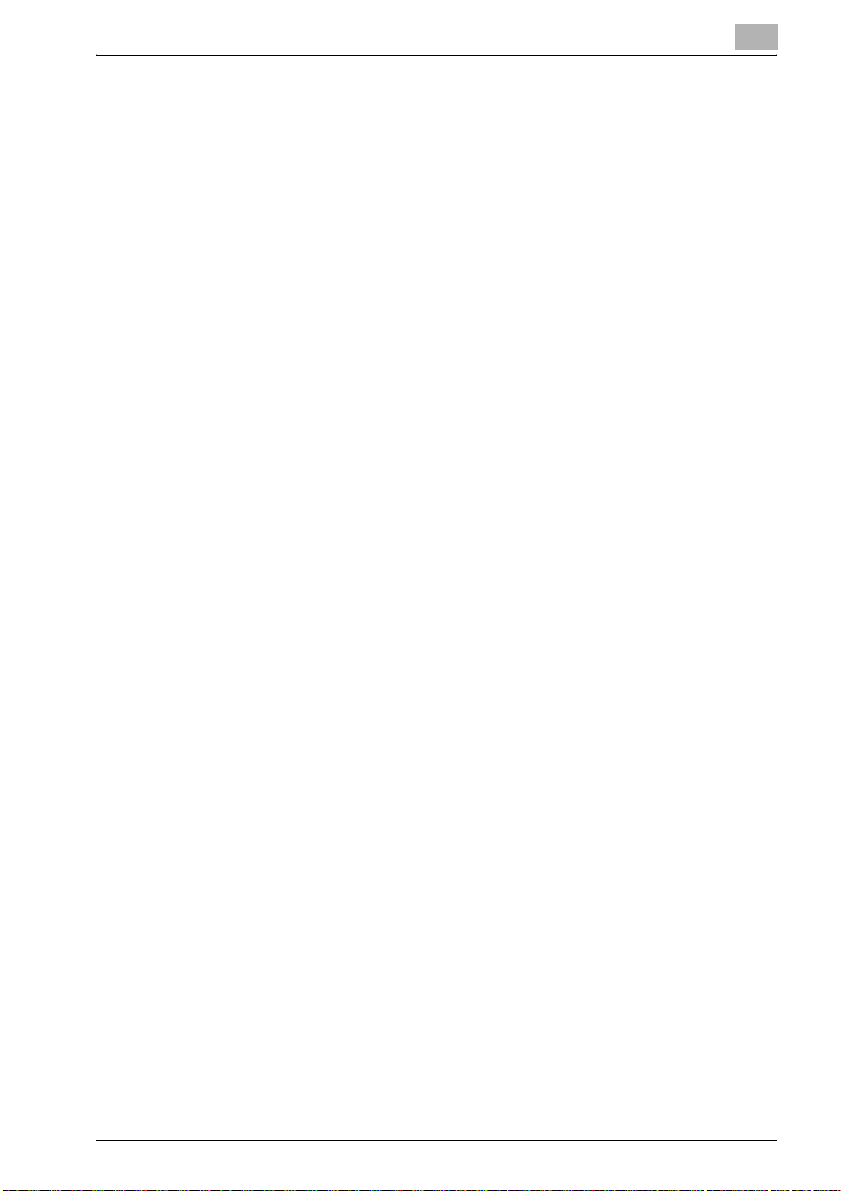
12.3 Angabe von Benutzerverwaltungseinstellungen....................... 12-24
So geben Sie Benutzerverwaltungseinstellungen an................. 12-24
Lautstärkeparameter.................................................................. 12-25
Bedienfeld säubern .................................................................... 12-25
Tonerzufuhr ................................................................................ 12-25
12.4 Anzeige des Bildschirms "Administratorverwaltung"............... 12-26
So zeigen Sie den Bildschirm "Administratorverwaltung" an .... 12-26
12.5 Angabe von Grundeinstellungen................................................. 12-28
So geben Sie Grundeinstellungen an......................................... 12-28
Datums-/Uhrzeit-Einstellung...................................................... 12-29
12.6 Einrichten der Administratoreinstellungen ................................ 12-30
So geben Sie Administratoreinstellungen an............................. 12-30
Eingabe Verwaltercode.............................................................. 12-31
Max. Kopiensätze ...................................................................... 12-31
Autom. Abschaltung................................................................... 12-31
12.7 Angabe der Einstellungen für Kostenstelle/Authentifizierung
(Parameter Benutzer-Authentifikation EIN/AUS)....................... 12-32
So geben Sie die Einstellungen für
Kostenstelle/Authentifizierung an .............................................. 12-32
Konto/Benutzer-Auth. ................................................................ 12-35
Drucken o. Authentifizierung zulass........................................... 12-35
12.8 Angabe von Einstellungen zu Kontendaten............................... 12-36
So rufen Sie das gewünschte Konto auf.................................... 12-36
So registrieren Sie ein Konto ..................................................... 12-38
So verwalten Sie ein Konto........................................................ 12-41
So löschen Sie ein Konto........................................................... 12-43
Drucken ohne Authentifizierung zulassen.................................. 12-44
12.9 Angabe von Benutzerauthentifizierungseinstellungen ............. 12-45
So rufen Sie den Bildschirm "Netzwerkbenutzername" auf ...... 12-45
So registrieren Sie einen Benutzer mit externer
Serverauthentifizierung .............................................................. 12-47
So registrieren sie einen Benutzer mit Systemauthentifizierung 12-50
So verwalten Sie einen Benutzer mit Systemauthentifizierung.. 12-53
So löschen Sie einen Benutzer mit Systemauthentifizierung..... 12-55
12.10 Angabe von Einstellungen für Softwareschalter
(Systemfunktionen)....................................................................... 12-57
So geben Sie eine Softwareschaltereinstellung an.................... 12-59
Angabe von Berechtigungen für Kopierfunktionen (Modus 307) 12-61
Angabe der Methode zur Aktivierung vergrößerter
Anzeigen (Modus 311) ............................................................... 12-62
Angabe der Möglichkeit einer gleichzeitigen Auswahl der
Einstellungen "Automat. Pap.-wahl" und "Auto-Zoom"
(Modus 403) ............................................................................... 12-63
bizhub 350/250 (Phase 2.5) Inhalt-11
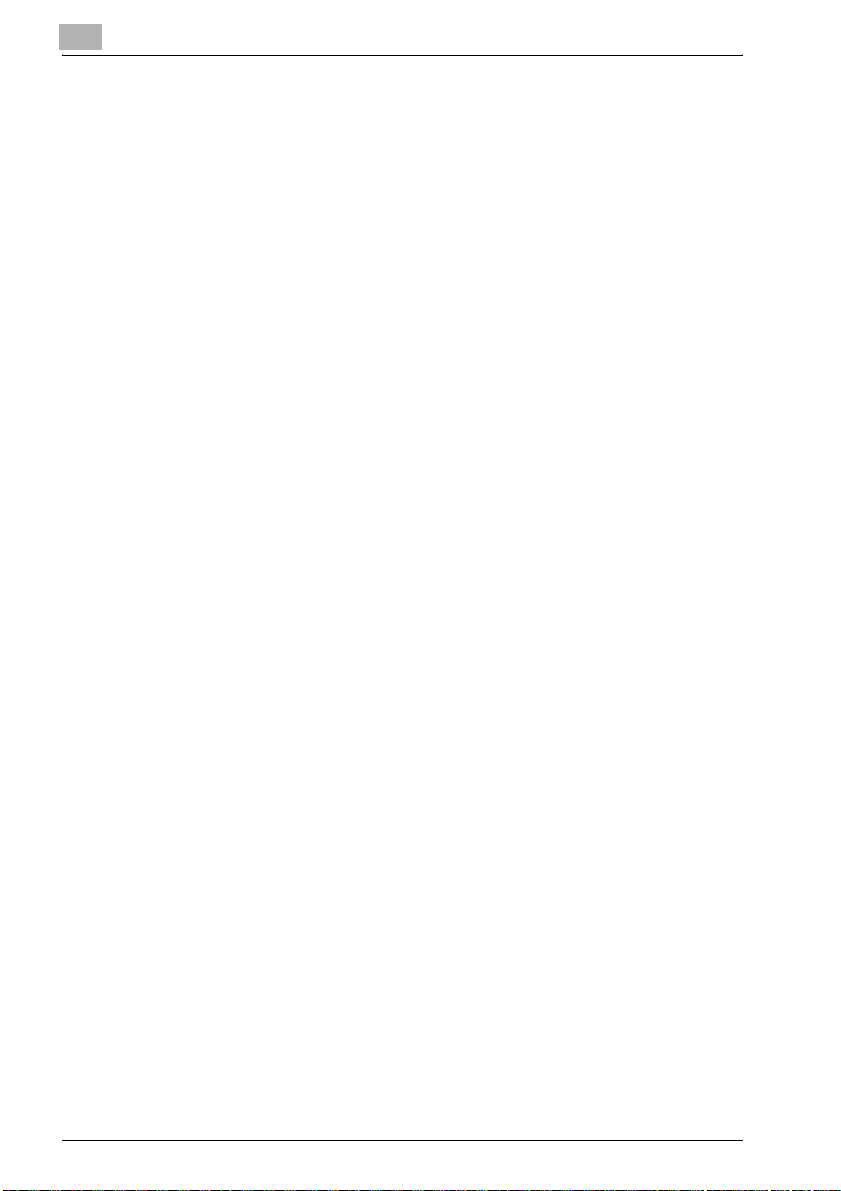
Angabe der Maßeinheiten (Modus 426)...................................... 12-64
Angabe von Einstellungen bei Abschluss des Kopierens
mit ADF (Modus 429) .................................................................. 12-65
Angabe der Aktivierung der Taste [Code] bei der Abmeldung
(Modus 438) ................................................................................ 12-66
Angabe der Verwendung registrierter
Benutzerauthentifizierungsinformationen bei der
Anmeldung am LDAP-Server (Modus 466)................................. 12-67
Angabe bezüglich der Aktivierung von Zugangssperren und
Kennwortrichtlinien sowie Angabe der Methode zum Löschen
von Bilddaten (Modus 469)......................................................... 12-68
Angabe der Einstellung für die Anzeige einer Benutzerliste im
Bildschirm für Benutzerauthentifizierung (Modus 471) ............... 12-70
Angabe der Löschmethode für [Entf.] in Eingabebildschirmen
(Modus 478) ................................................................................ 12-71
Angabe von Einstellungen für die Beschränkung der
Benutzerauthentifizierung auf Scanfunktionen (Modus 479) ...... 12-72
12.11 Angabe von Sicherheitseinstellungen
(Sicherheitseinstellungsparametern)........................................... 12-73
Voraussetzungen für die Angabe des Parameters
"Erweiterte Sicherheit"................................................................ 12-74
Bei Aktivierung von "Erweiterte Sicherheit" geänderte
Parameter ................................................................................... 12-75
Angabe des Parameters "Erweiterte Sicherheit"........................ 12-77
Deaktivierung einer Zugangssperre (Parameter "Freigabe") ...... 12-79
So deaktivieren Sie eine Zugangssperre .................................... 12-79
12.12 Verwaltung des Speichers (Speicherverwaltungsparameter)... 12-81
So löschen Sie alle Daten aus dem internen Speicher............... 12-81
12.13 Kennwortrichtlinien....................................................................... 12-83
13 Anhang
13.1 Texteingabe ..................................................................................... 13-3
So geben Sie Text ein................................................................... 13-3
Liste der verfügbaren Zeichen...................................................... 13-4
13.2 Glossar ............................................................................................. 13-5
13.3 Index ................................................................................................. 13-9
Inhalt-12 bizhub 350/250 (Phase 2.5)
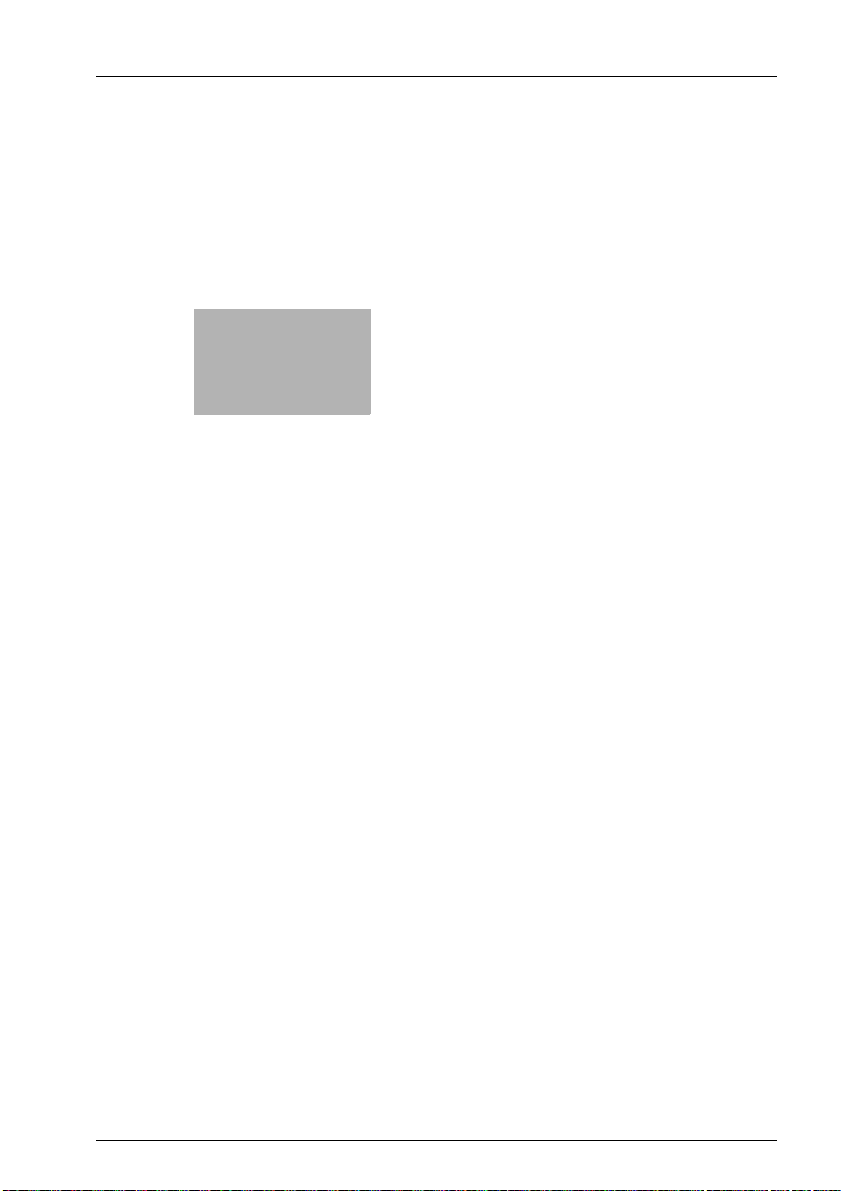
1
Einleitung
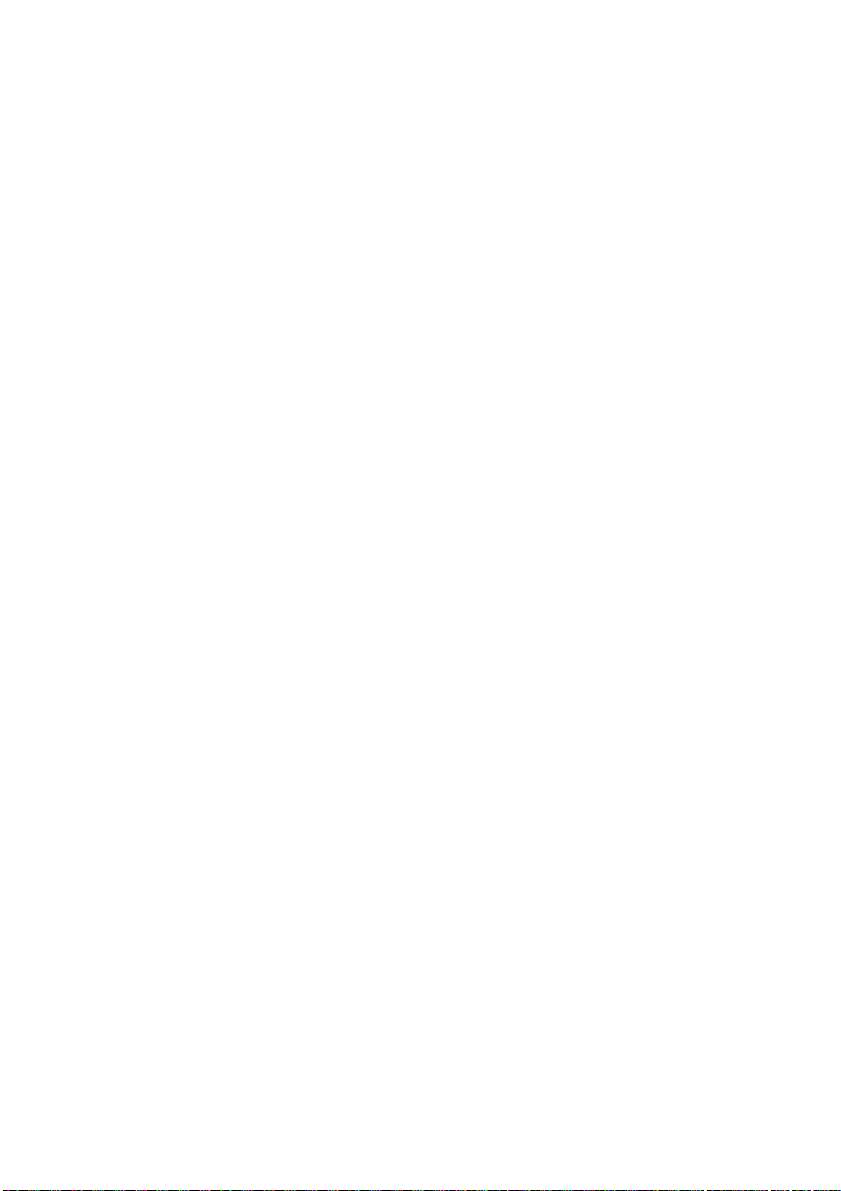
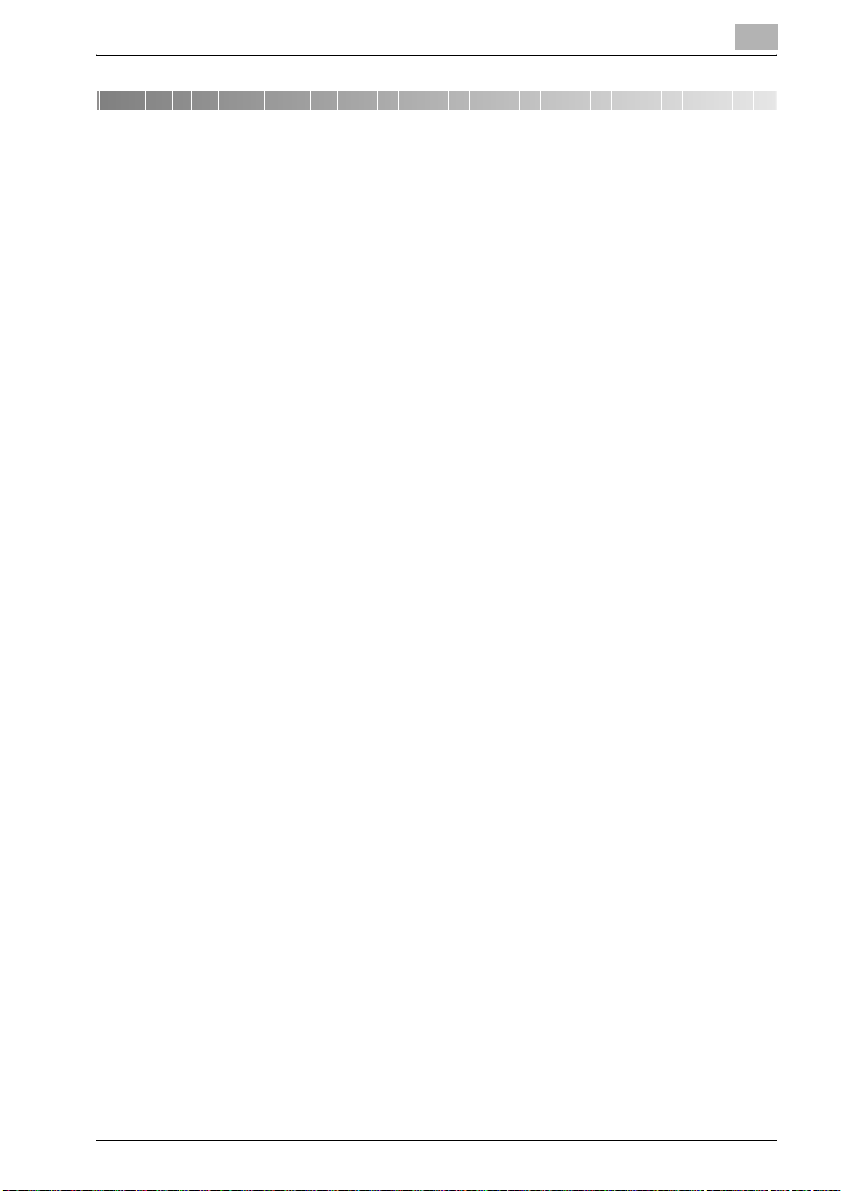
Einleitung
1 Einleitung
Wir bedanken uns für Ihre Entscheidung zum Kauf dieses Systems.
In dieser Bedienungsanleitung wird die Verwendung der verschiedenen
Funktionen der Systeme bizhub 250 und 350 erläutert. Es werden
Informationen zu Vorsichtsmaßnahmen bereitgestellt und die
Vorgehensweise zur grundlegenden Fehlerbehebung wird erklärt. Lesen Sie
das Handbuch vor der ersten Nutzung des Systems sorgfältig durch, um
sicher zu sein, dass das System korrekt und effizient bedient wird. Bewahren
Sie es danach im entsprechenden Halter auf, sodass es jederzeit zur Hand
ist, wenn während der Bedienung Fragen oder Probleme auftreten.
Die Abbildungen in dieser Bedienungsanleitung können geringfügig von der
tatsächlichen Systemansicht abweichen.
1
bizhub 350/250 (Phase 2.5) 1-3
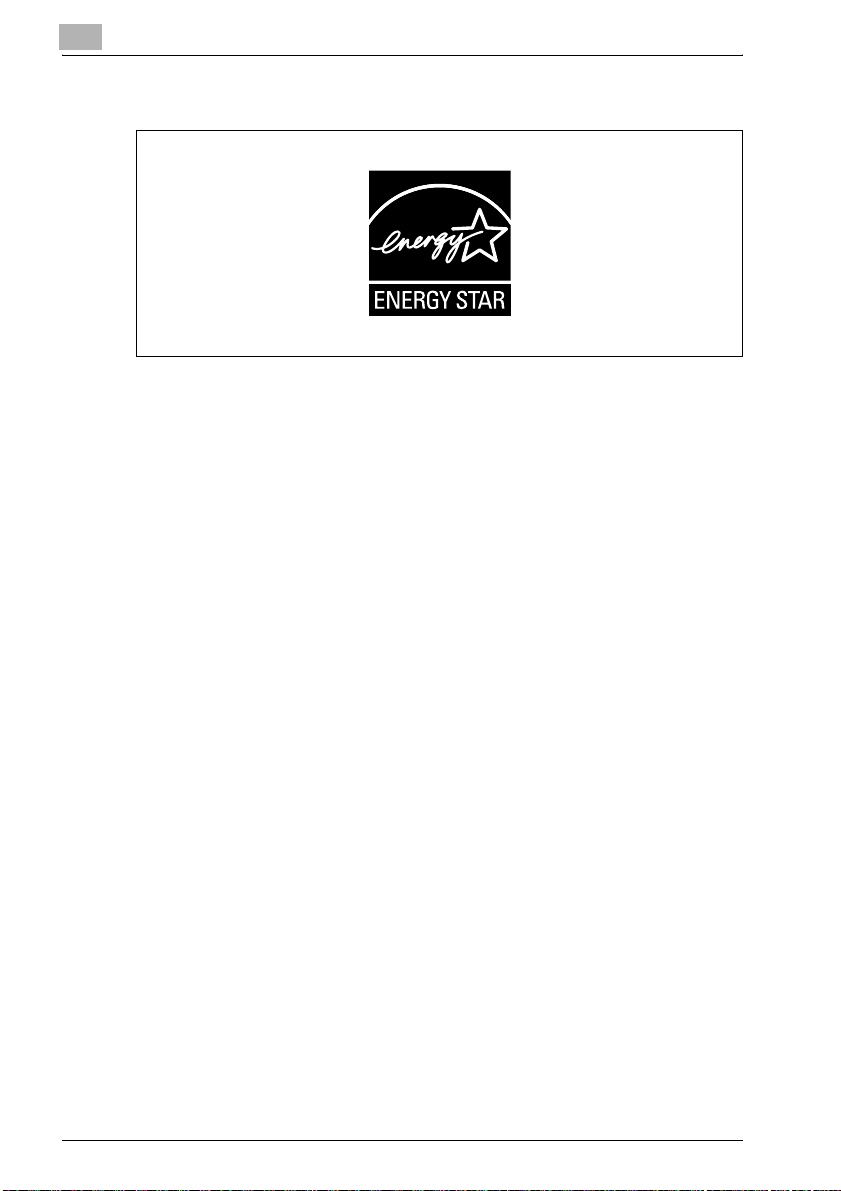
1
Einleitung
1.1 Energy Star
Als Partner von ENERGY STAR® haben wir dafür gesorgt, dass dieses
System die Richtlinien von ENERGY STAR® für energiesparende Systeme
erfüllt.
Was ist ein ENERGY STAR
Jedes ENERGY STAR
nach einem bestimmten Zeitraum der Inaktivität automatisch in den
"Stromsparbetrieb" umschaltet. Ein ENERGY STAR
Energie effektiver, spart Geld bei der Stromrechnung und trägt zum Schutz
der Umwelt bei.
®
®
-Produkt?
®
-Produkt verfügt über eine spezielle Funktion, die es
®
-Produkt nutzt die
1-4 bizhub 350/250 (Phase 2.5)
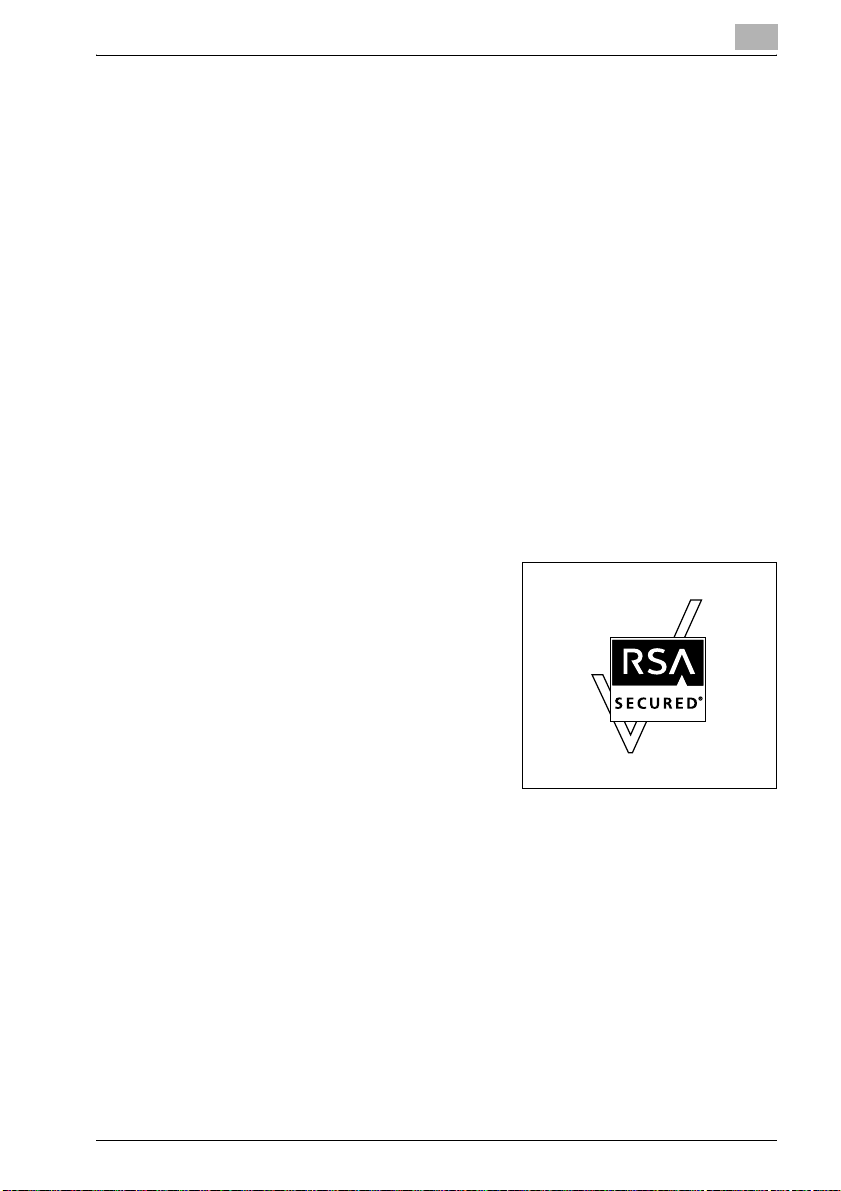
Einleitung
1.2 Handelsmarken und eingetragene Warenzeichen
KONICA MINOLTA, das KONICA MINOLTA-Logo und "The essentials of
imaging" sind Warenzeichen oder eingetragene Warenzeichen der KONICA
MINOLTA HOLDINGS, INC.
PageScope und bizhub sind eingetragene Marken oder Marken der KONICA
MINOLTA BUSINESS TECHNOLOGIES, INC.
Netscape Communications, das Netscape Communications-Logo,
Netscape Navigator, Netscape Communicator und Netscape sind Marken
der Netscape Communications Corporation.
Compact-VJE
Copyright 1986-2003, VACS Corp.
RC4® ist in den USA oder anderen Ländern eine eingetragene Marke oder
eine Marke der RSA Security Inc.
RSA® ist eine Marke oder eingetragene Marke von RSA Security Inc. RSA
®
BSAFE
den USA und/oder anderen Ländern.
Lizenzinformationen
Dieses Produkt enthält RSA BSAFE
Cryptographic Software von RSA Security
Inc.
ist eine Marke oder eingetragene Marke von RSA Security Inc. in
1
bizhub 350/250 (Phase 2.5) 1-5
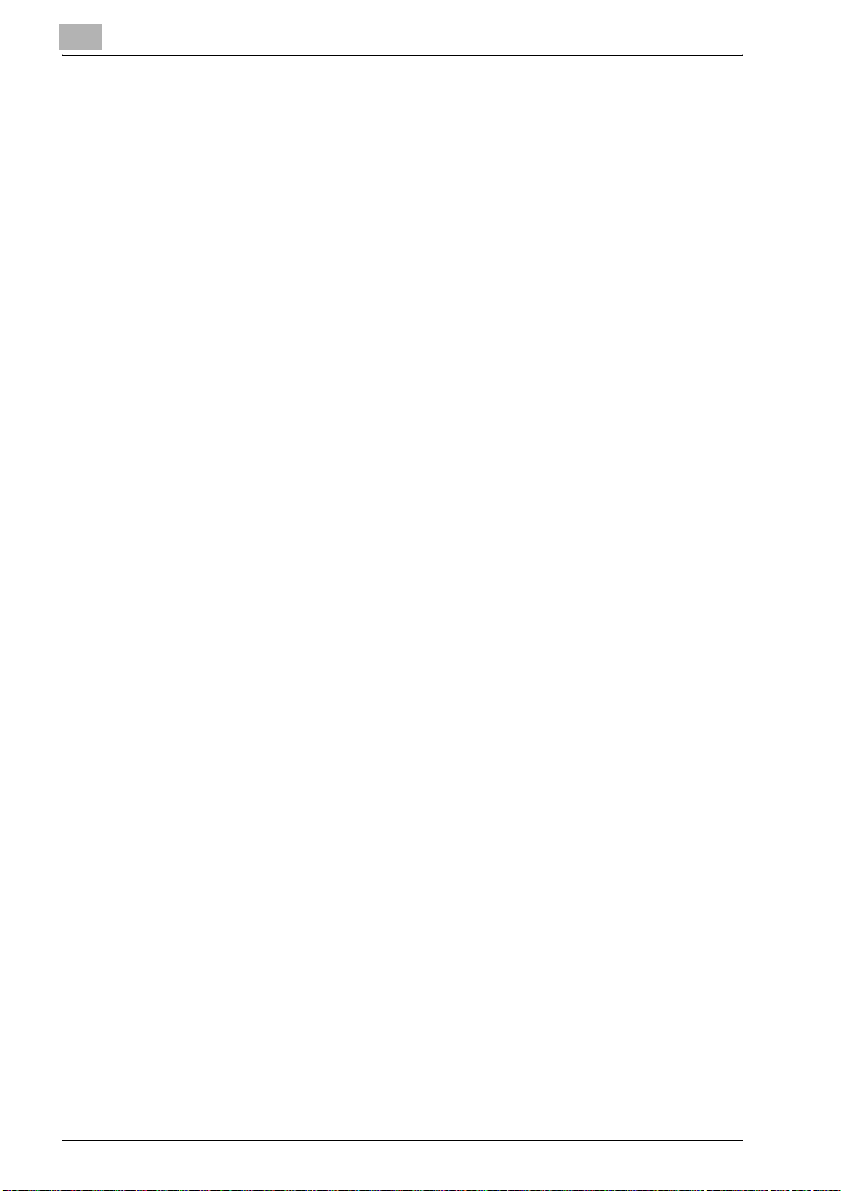
1
Einleitung
OpenSSL Statement
OpenSSL License
Copyright © 1998-2000 The OpenSSL Project. All rights reserved.
Redistribution and use in source and binary forms, with or without
modification, are permitted provided that the following conditions are met:
1. Redistributions of source code must retain the above copyright notice,
this list of conditions and the following disclaimer.
2. Redistributions in binary form must reproduce the above copyright
notice, this list of conditions and the following disclaimer in the
documentation and/or other materials provided with the distribution.
3. All advertising materials mentioning features or use of this software must
display the following acknowledgment:
"This product includes software developed by the OpenSSL Project for
use in the OpenSSL Toolkit. (http://www.openssl.org/)"
4. The names "OpenSSL Toolkit" and "OpenSSL Project" must not be used
to endorse or promote products derived from this software without prior
written permission. For written permission, please contact opensslcore@openssl.org.
5. Products derived from this software may not be called "OpenSSL" nor
may "OpenSSL" appear in their names without prior written permission
of the OpenSSL Project.
6. Redistributions of any form whatsoever must retain the following
acknowledgment:
"This product includes software developed by the OpenSSL Project for
use in the OpenSSL Toolkit (http://www.openssl.org/)"
THIS SOFTWARE IS PROVIDED BY THE OpenSSL PROJECT "AS IS" AND
ANY EXPRESSED OR IMPLIED WARRANTIES, INCLUDING, BUT NOT
LIMITED TO, THE IMPLIED WARRANTIES OF MERCHANTABILITY AND
FITNESS FOR A PARTICULAR PURPOSE ARE DISCLAIMED. IN NO EVENT
SHALL THE OpenSSL PROJECT OR ITS CONTRIBUTORS BE LIABLE FOR
ANY DIRECT, INDIRECT, INCIDENTAL, SPECIAL, EXEMPLARY, OR
CONSEQENTIAL DAMAGES (INCLUDING, BUT NOT LIMITED TO,
PROCUREMENT OF SUBSTITUTE GOODS OR SERVICES; LOSS OF USE,
DATA, OR PROFITS; OR BUSINESS INTERRUPTION) HOWEVER CAUSED
AND ON ANY THEORY OF LIABILITY, WHETHER IN CONTRACT, STRICT
LIABILITY, OR TORT (INCLUDING NEGLIGENCE OR OTHERWISE) ARISING
IN ANY WAY OUT OF THE USE OF THIS SOFTWARE, EVEN IF ADVISED OF
THE POSSIBILITY OF SUCH DAMAGE.
This product includes cryptographic software written by Eric Young
(eay@crypt-Soft.com). This product includes software written by Tim
Hudson (tjh@cryptsoft.com).
1-6 bizhub 350/250 (Phase 2.5)
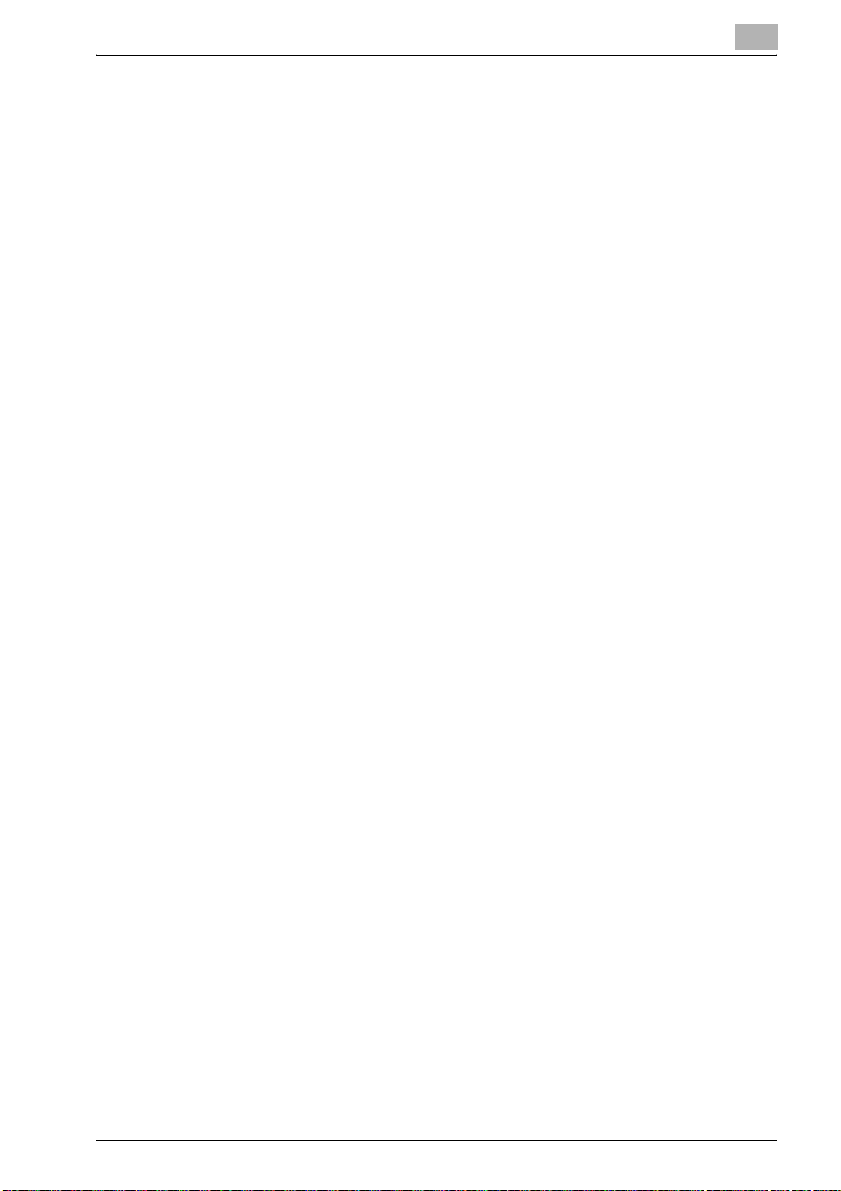
Einleitung
1
Original SSLeay License
Copyright © 1995-1998 Eric Young (eay@cryptsoft.com) All rights reserved.
This package is an SSL implementation written by Eric Young
(eay@cryptsoft.com).
The implementation was written so as to conform with Netscapes SSL.
This library is free for commercial and non-commercial use as long as the
following conditions are aheared to. The following conditions apply to all
code found in this distribution, be it the RC4, RSA, Ihash, DES, etc., code;
not just the SSL code.
The SSL documentation included with this distribution is covered by the
same copyright terms except that the holder is Tim Hudson
(tjh@cryptsoft.com).
Copyright remains Eric Young's, and as such any Copyright notices in the
code are not to be removed. If this package is used in a product, Eric Young
should be given attribution as the author of the parts of the library used. This
can be in the form of a textual message at program startup or in
documentation (online or textual) provided with the package.
Redistribution and use in source and binary forms, with or without
modification, are permitted provided that the following conditions are met:
1. Redistributions of source code must retain the copyright notice, this list
of conditions and the following disclaimer.
2. Redistributions in binary form must reproduce the above copyright
notice, this list of conditions and the following disclaimer in the
documentation and/or other materials provided with the distribution.
3. All advertising materials mentioning features or use of this software must
display the following acknowledgement:
"This product includes cryptographic software written by Eric Young
(eay@crypt-soft.com)"
The word 'cryptographic' can be left out if the rouines from the library
being used are not cryptographic related.
4. If you include any Windows specific code (or a derivative thereof) from
the apps directory (application code) you must include an
acknowledgement:
"This product includes software written by Tin Hudson
(tjh@cryptsoft.com)"
THIS SOFTWARE IS PROVIDED BY ERIC YOUNG "AS IS" AND ANY
EXPRESS OR IMPLIED WARRANTIES, INCLUDING, BUT NOT LIMITED TO,
THE IMPLIED WARRANTIES OF MERCHANTABILITY AND FITNESS FOR A
PARTICULAR PURPOSE ARE DISCLAIMED. IN NO EVENT SHALL THE
AUTHOR OR CONTRIBUTORS BE LIABLE FOR ANY DIRECT, INDIRECT,
INCIDENTAL, SPECIAL, EXEMPLARY, OR CONSEQUENTIAL DAMAGES
(INCLUDING, BUT NOT LIMITED TO, PROCUREMENT OF SUBSTITUTE
GOODS OR SERVICES; LOSS OF USE, DATA, OR PROFITS; OR BUSINESS
INTERRUPTION) HOWEVER CAUSED AND ON ANY THEORY OF
LIABILITY, WHETHER IN CONTRACT, STRICT LIABILITY, OR TORT
bizhub 350/250 (Phase 2.5) 1-7
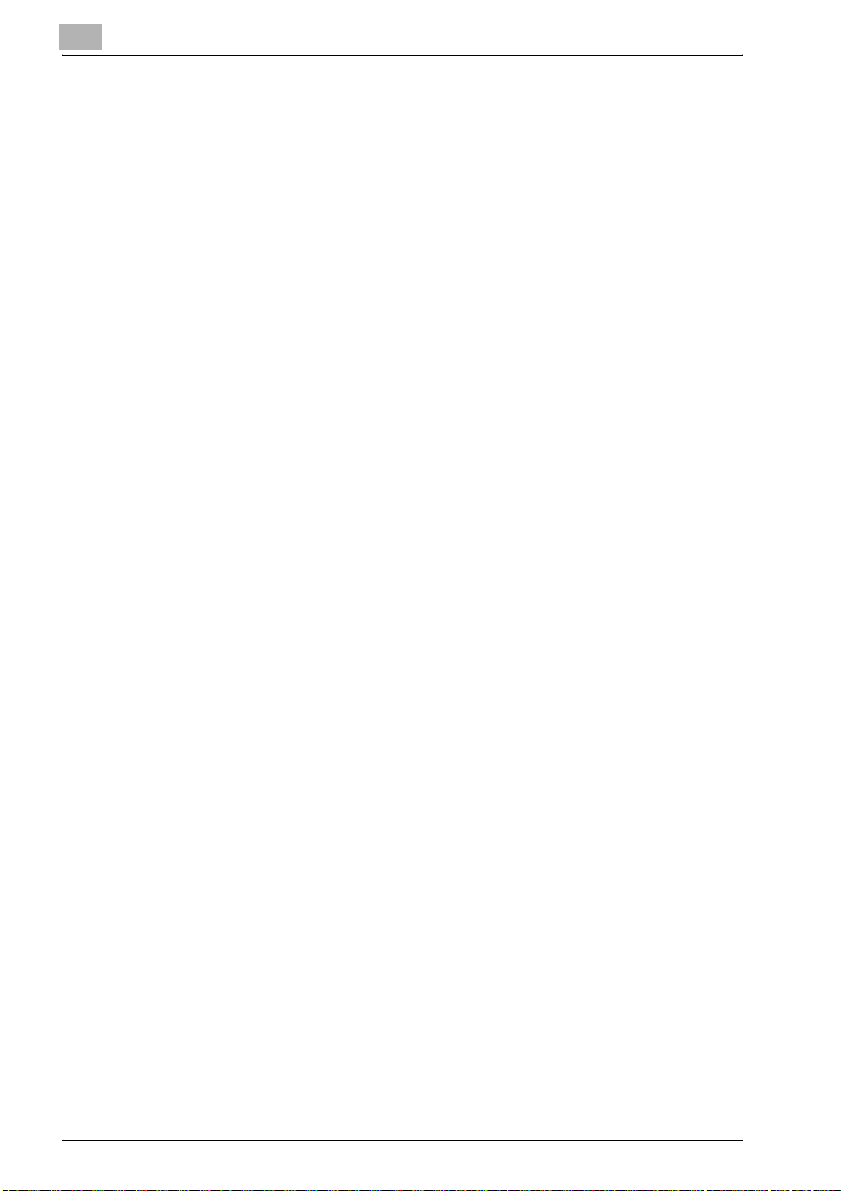
1
Einleitung
(INCLUDING NEGLIGENCE OR OTHERWISE) ARISING IN ANY WAY OUT
OF THE USE OF THIS SOFTWARE, EVEN IF ADVISED OF THE POSSIBILITY
OF SUCH DAMAGE.
The licence and distribution terms for any publically available version or
derivative of this code cannot be changed. i.e. this code cannot simply be
copied and put under another distribution licence [including the GNU Public
Licence.]
All other product names mentioned are trademarks or registered trademarks
of their respective companies
1-8 bizhub 350/250 (Phase 2.5)
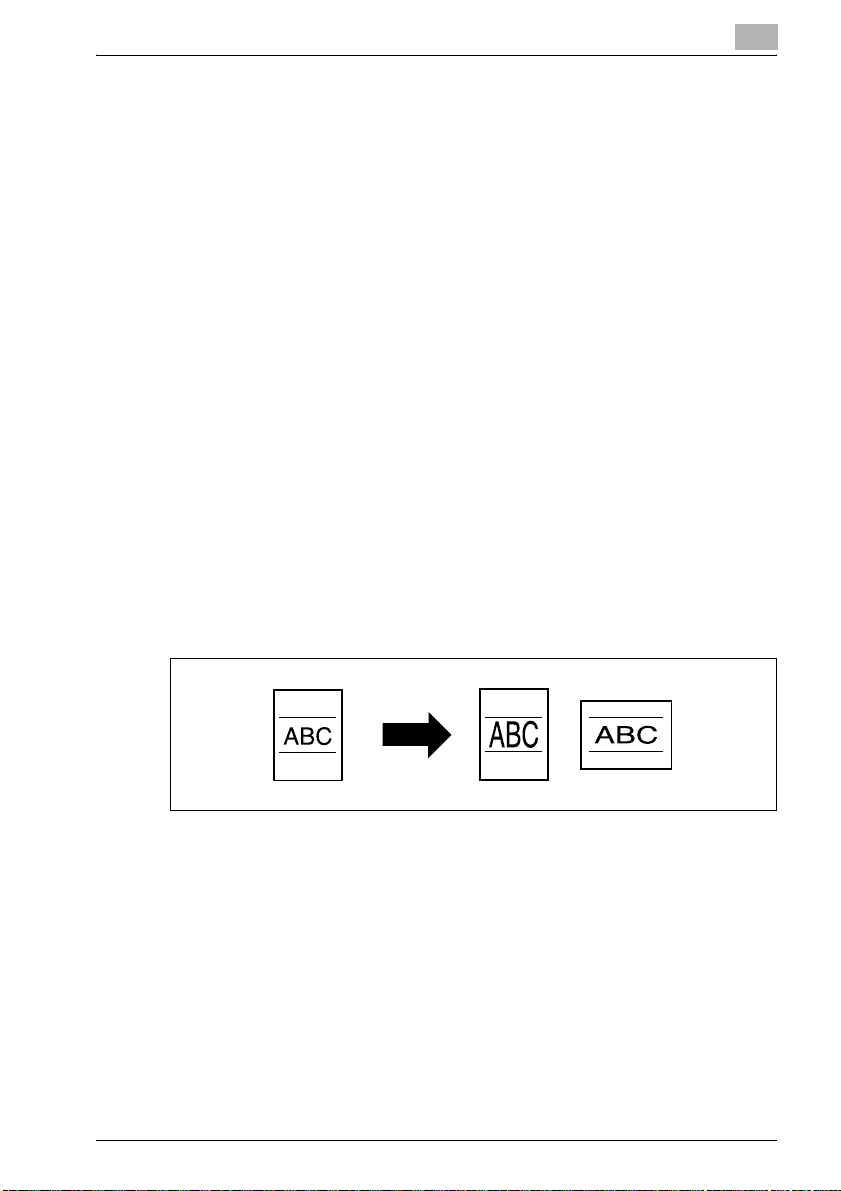
Einleitung
1.3 Verfügbare Funktionen
Automatische Auswahl des Papiers
Das optimale Papierformat kann automatisch anhand des Formats des
eingelegten Originals und des angegebenen Zoomfaktors ausgewählt
werden.
Ausführliche Informationen hierzu finden Sie unter "Auswählen einer
Papiereinstellung" auf Seite 4-25.
Anpassen der Kopien an das Papierformat
Der optimale Zoomfaktor kann automatisch anhand des Formats des
eingelegten Originals und des angegebenen Papierformats ausgewählt
werden.
Ausführliche Informationen hierzu finden Sie unter "Auswählen einer
Zoomeinstellung" auf Seite 4-28.
Angeben unterschiedlicher horizontaler und vertikaler Zoomfaktoren
Durch die Angabe unterschiedlicher horizontaler und vertikaler
Zoomfaktoren können Kopien eines Originals passend skaliert werden.
Ausführliche Informationen hierzu finden Sie unter "Angabe separater
horizontaler und vertikaler Zoomfaktoren (Unabhängige Zoomeinstellungen)"
auf Seite 4-35.
1
Scannen des Originals in mehreren Durchgängen
Ein Dokument mit vielen Seiten kann aufgeteilt und in mehreren
Durchgängen gescannt werden. Mit dieser Funktion können Sie mit Hilfe des
Vorlagenglases zweiseitige Kopien erstellen. Die Dokumentseiten können
auch abwechselnd über das Vorlagenglas und den ADF zugeführt und als ein
Job ausgedruckt werden.
Weitere Informationen hierzu finden Sie unter "Scannen des Originals in
mehreren Durchgängen (Funktion "Getrennte Abtastung")" auf Seite 4-13
und "Scannen eines mehrseitigen Originals vom Vorlagenglas" auf
Seite 4-15.
bizhub 350/250 (Phase 2.5) 1-9
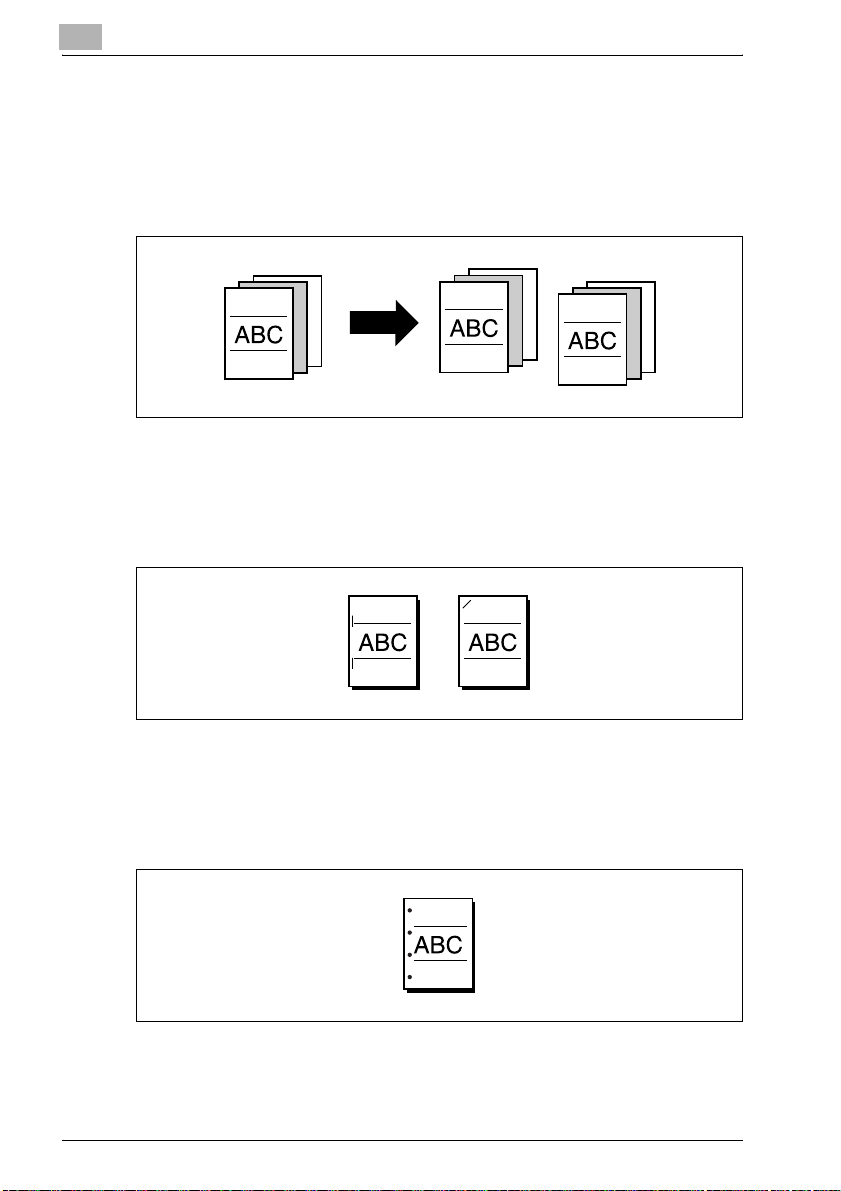
1
Einleitung
Sortieren von Kopien
Eine Methode zum Sortieren von Kopien kann ausgewählt werden.
Weitere Informationen hierzu finden Sie unter "Satzweises Trennen von
Kopien (Einstellung "Sortiert")" auf Seite 4-54 und "Seitenweises Trennen
von Kopien (Einstellung "Gruppieren")" auf Seite 4-55.
Heften von Kopien
Kopien können geheftet werden.
Ausführliche Informationen hierzu finden Sie unter "Heften von Kopien
(Hefteinstellungen)" auf Seite 4-56.
Lochen von Kopien
Zum Abheften der Kopien können diese gelocht werden.
Ausführliche Informationen hierzu finden Sie unter "Lochen von Kopien
(Locheinstellungen)" auf Seite 4-58.
1-10 bizhub 350/250 (Phase 2.5)
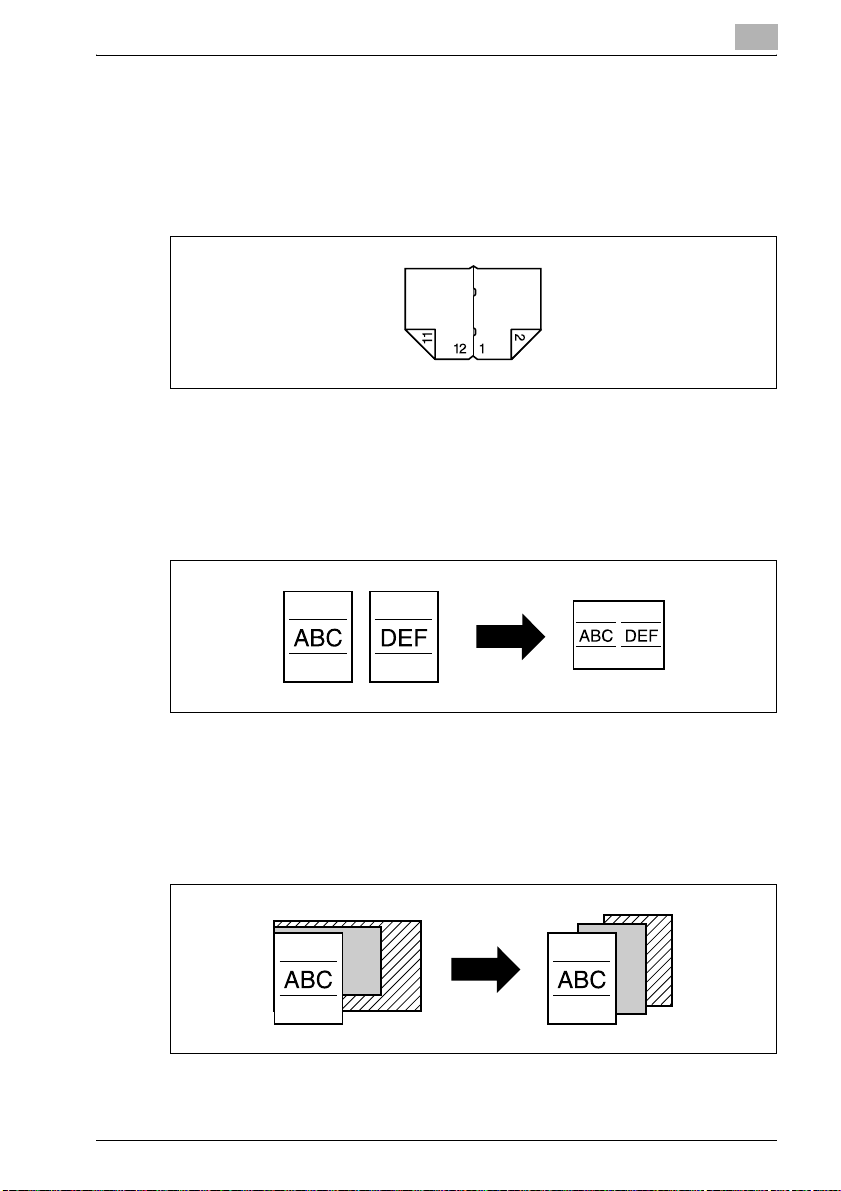
Einleitung
1
Mittelheftung
Kopien können mit dieser Funktion mittig gefalzt und mit Heftklammern
zusammengeheftet werden.
Ausführliche Informationen hierzu finden Sie unter "Kopien in der Mitte
heften" auf Seite 4-60.
Kopieren mehrerer Originalseiten auf eine Kopienseite
Mehrere Seiten des Originals können zusammen auf eine Kopienseite
gedruckt werden.
Ausführliche Informationen hierzu finden Sie unter "Einstellung zum
Kombinieren von Originalen" auf Seite 4-46.
Kopieren eines Originals mit unterschiedlichen Seitenformaten
Ein Original mit unterschiedlichen Seitenformaten kann in einem
Kopiervorgang gescannt und gedruckt werden.
Ausführliche Informationen hierzu finden Sie unter "Angeben von
Originaleinstellungen" auf Seite 4-17.
bizhub 350/250 (Phase 2.5) 1-11
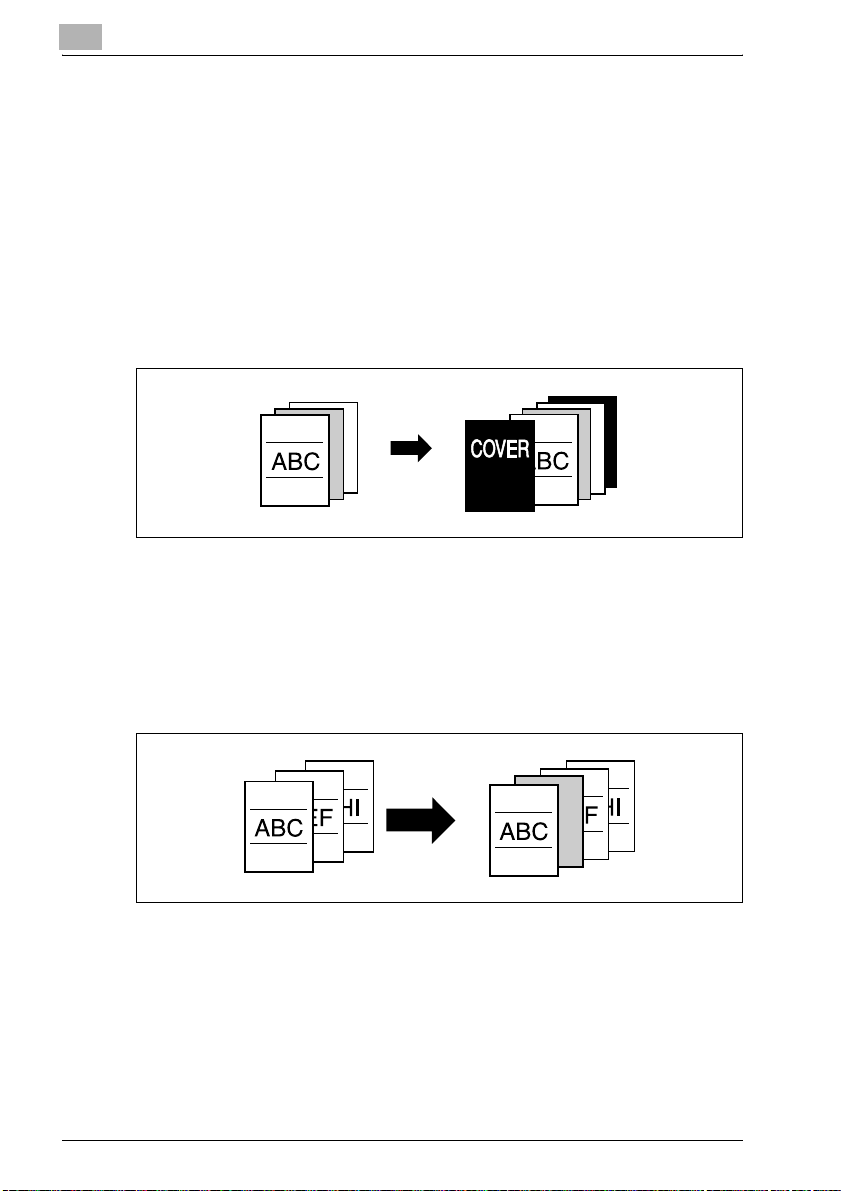
1
Einleitung
Anpassen der Kopien entsprechend der Bildqualität des Originals
Die Kopien können entsprechend der Bildqualität des Originals angepasst
werden.
Ausführliche Informationen hierzu finden Sie unter "Angabe der
Einstellungen für Dokumentqualität/-bilddichte" auf Seite 4-43.
Hinzufügen von Deckblättern
Mit Hilfe dieser Funktion können Sie den Kopien Deckblätter hinfügen.
Ausführliche Informationen hierzu finden Sie unter "Einfügen von
Deckblättern (Funktion "Deckblatt")" auf Seite 9-3.
Hinzufügen von speziellem Papier, wie beispielsweise farbigem Papier, innerhalb von Kopien
Anderes Papier (wie beispielsweise farbiges Papier) kann an bestimmten
Stellen in den Kopien eingefügt werden.
Ausführliche Informationen hierzu finden Sie unter "Einfügen von
Trennblättern (Funktion "Trennblatt")" auf Seite 9-6.
1-12 bizhub 350/250 (Phase 2.5)
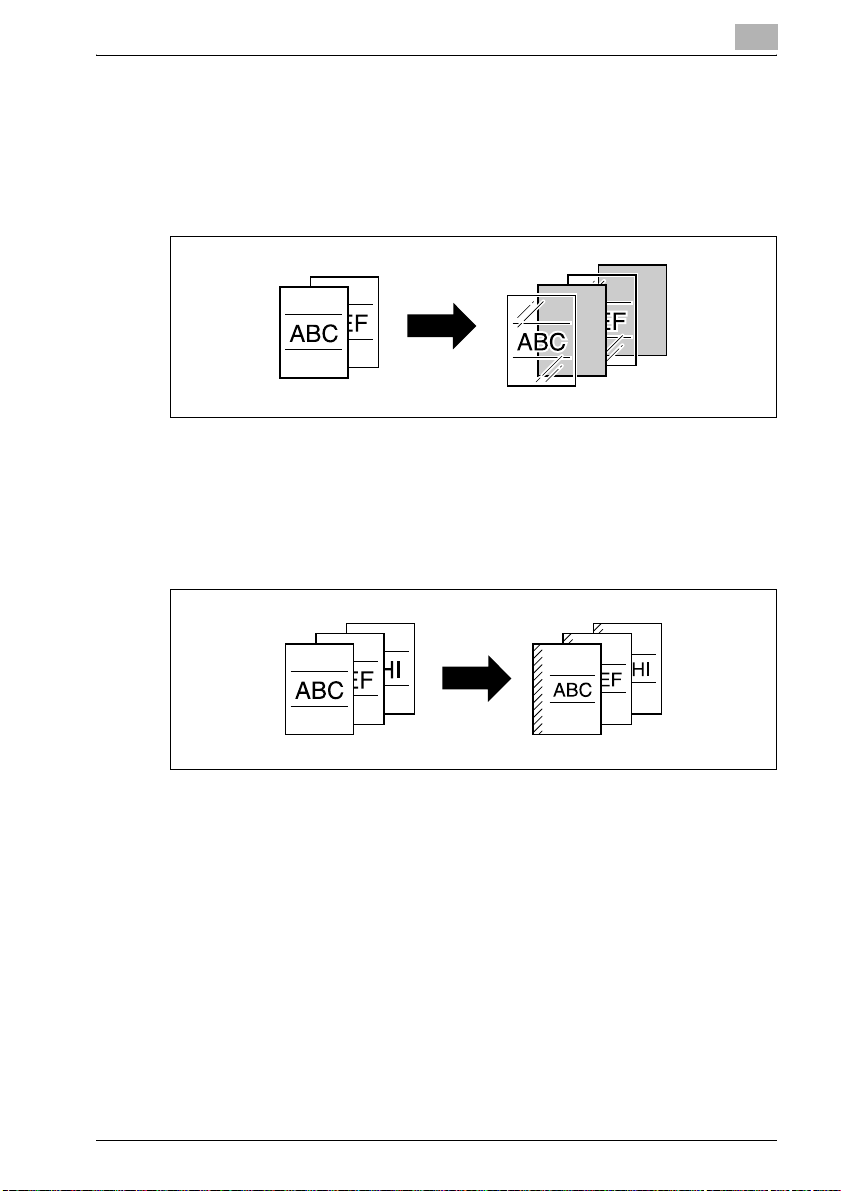
Einleitung
1
Einfügen von Trennblättern zwischen OHP-Folien
Jeder OHP-Folie kann nach dem Kopiervorgang ein Blatt Papier als
Trennblatt hinzugefügt werden.
Ausführliche Informationen hierzu finden Sie unter "Einfügen von Blättern
zwischen Folien (Funktion "OHP-Trennblatt")" auf Seite 9-9.
Hinzufügen eines Heftrandes zu Kopien
Kopien können dabei mit einem Heftrand gedruckt werden, sodass sie sofort
in Aktenordnern abgeheftet werden können.
Ausführliche Informationen hierzu finden Sie unter "Hinzufügen von
Hefträndern (Funktion "Heftrand")" auf Seite 9-11.
bizhub 350/250 (Phase 2.5) 1-13
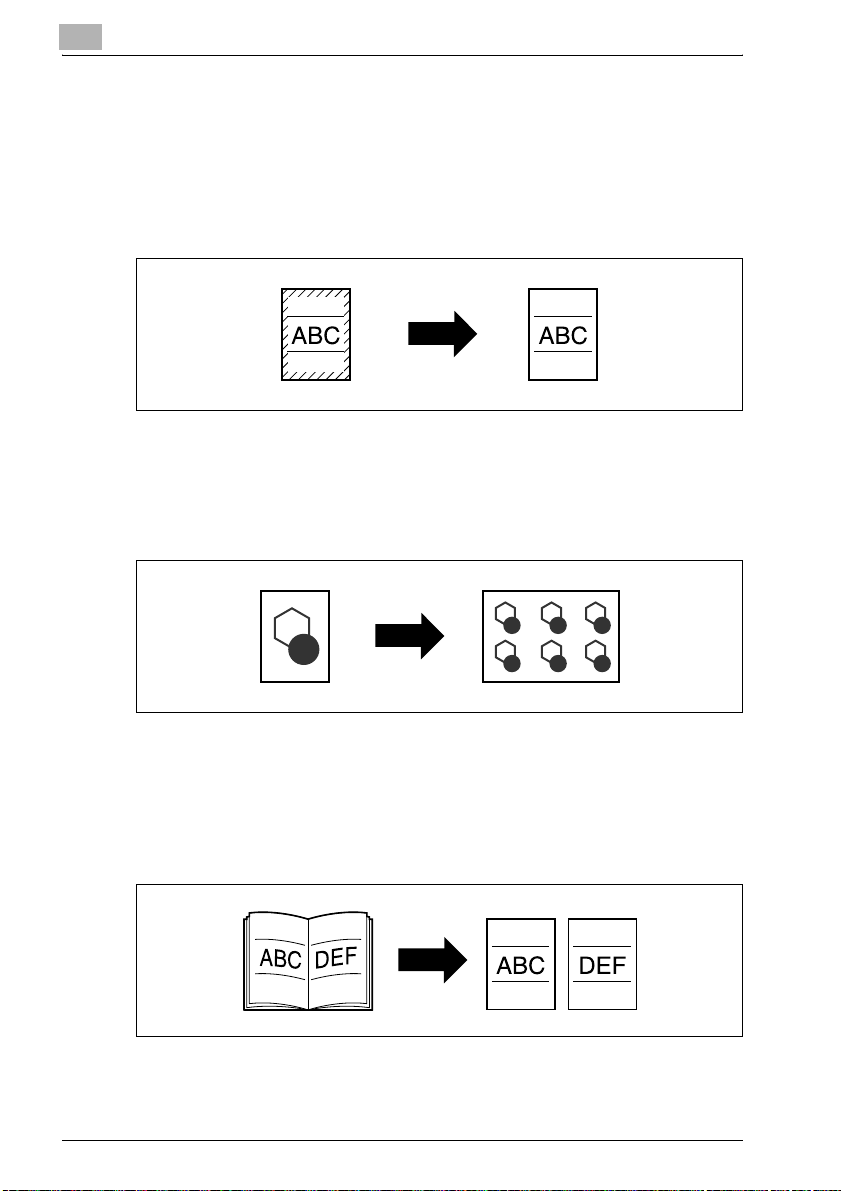
1
Einleitung
Löschen von Kopienbereichen
Beim Kopieren können bestimmte Bereiche, wie z. B. Lochungen oder
Faxkopfzeilen, ausgeblendet werden, sodass sie nicht auf die Kopien
übertragen werden.
Ausführliche Informationen hierzu finden Sie unter "Löschen von
Kopienbereichen (Funktion "Rand-/Rahmenlöschung")" auf Seite 9-13.
Wiederholen von Kopienabbildern
Ein Originalbild kann wiederholt auf ein Blatt Papier gedruckt werden.
Ausführliche Informationen hierzu finden Sie unter "Bildwiederholung beim
Kopieren (Funktion "Bildwiederholung")" auf Seite 9-15.
Getrenntes Kopieren einer Doppelseite
Die beiden Seiten einer Doppelseite, z. B. in einem aufgeschlagenen Buch
oder Katalog, können auf separate Blätter kopiert werden.
Ausführliche Informationen hierzu finden Sie unter "Separate Kopien von
Doppelseiten (Funktion "Buchkopie")" auf Seite 9-18.
1-14 bizhub 350/250 (Phase 2.5)
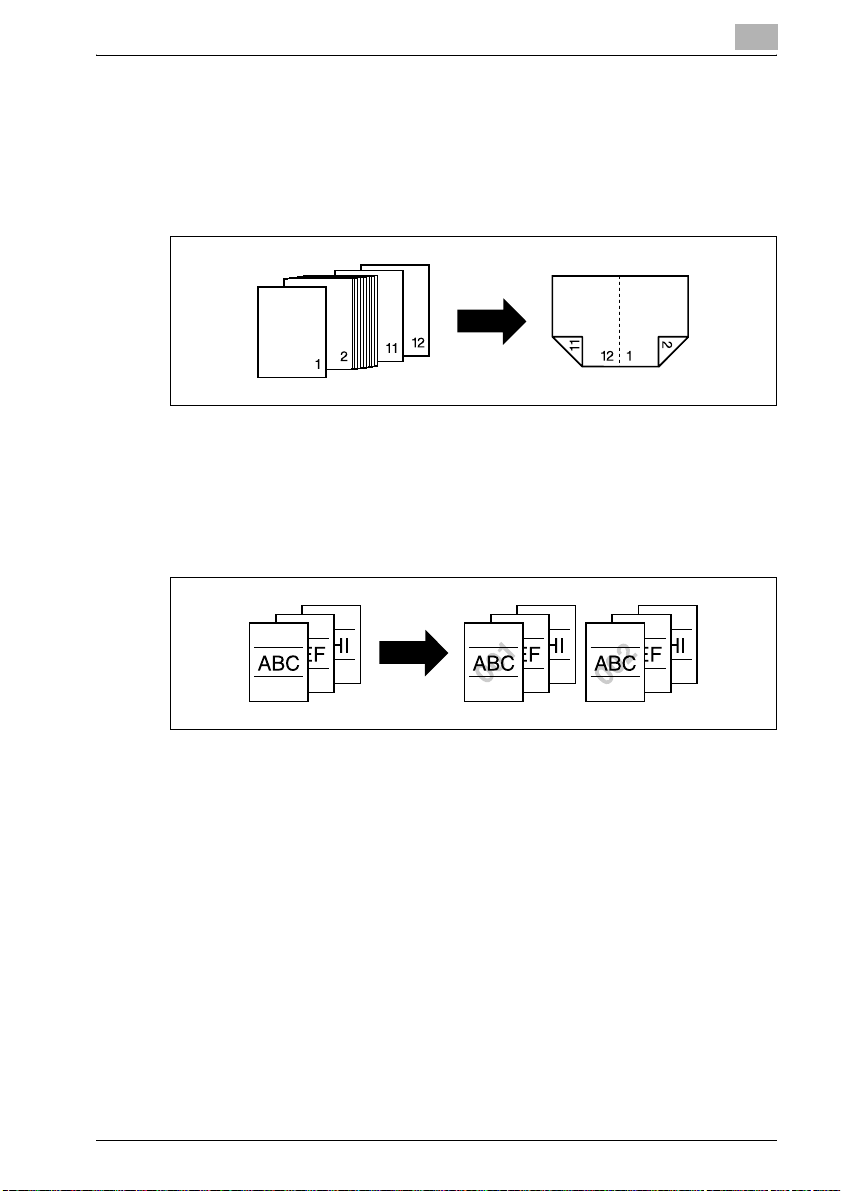
Einleitung
1
Kopieren mit dem Layout eines Buchs oder einer Zeitschrift
Kopierte Seiten können wie beim Buch- oder Zeitschriftendruck angeordnet
werden.
Ausführliche Informationen hierzu finden Sie unter "Erstellen von Broschüren
(Funktion "Broschüre")" auf Seite 9-22.
Drucken von Verteilnummern und Stempeln
Jeder Kopiensatz kann mit Verteilnummern oder vordefinierten Stempeln
gedruckt werden.
Ausführliche Informationen hierzu finden Sie unter "Drucken zusätzlicher
Informationen auf Kopien (Bildeinstellung)" auf Seite 9-24.
Drucken von Kopien, die sich mit einem anderen Bild überschneiden
Zuvor gespeicherte Bilder können als Überlagerung von Kopien gedruckt
werden.
Ausführliche Informationen hierzu finden Sie unter "Drucken von Kopien, die
sich mit einem anderen Bild überschneiden (Funktion "Bild-Overlay")" auf
Seite 9-28.
bizhub 350/250 (Phase 2.5) 1-15
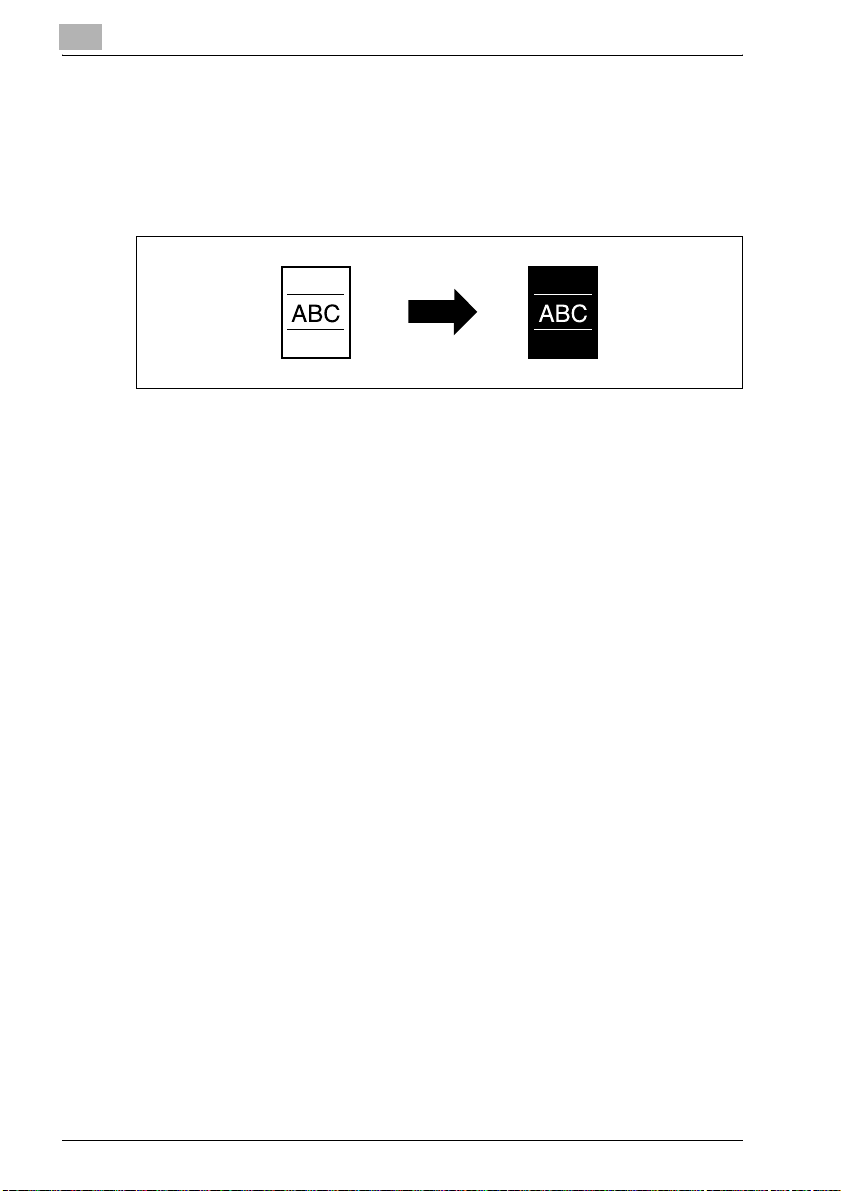
1
Einleitung
Kopieren mit invertierten hellen und dunklen Bereichen
Eine Vorlage kann mit invertierten schwarzen und weißen Bereichen kopiert
werden.
Ausführliche Informationen hierzu finden Sie unter "Kopieren mit invertierten
hellen und dunklen Bereichen (Einstellung "Negativbild")" auf Seite 9-35.
Prüfen von Kopierjobs
Der Status von Jobs in der Warteschlange kann geprüft werden.
Ausführliche Informationen hierzu finden Sie unter "Joblistendisplays" auf
Seite 5-22.
Programmieren von Kopiereinstellungen
Häufig gebrauchte Kopiereinstellungen können einprogrammiert und bei
späteren Kopierjobs wieder abgerufen werden.
Ausführliche Informationen hierzu finden Sie unter "Speichern von
Kopierprogrammen (Programmspeicher)" auf Seite 5-9.
Prüfen der Kopiereinstellungen
Es können Bildschirme mit den aktuellen Kopiereinstellungen angezeigt
werden. In diesen Bildschirmen können die Kopiereinstellungen auch
geändert werden.
Ausführliche Informationen hierzu finden Sie unter "Prüfen der
Kopiereinstellungen (Eingaben prüfen)" auf Seite 5-3.
Vergrößern des Texts auf dem Touch Display
Mit Hilfe dieser Funktion werden Text und Schaltflächen auf dem Touch
Display größer dargestellt. Dadurch verbessert sich deren Lesbarkeit, und
Kopiervorgänge können schneller durchgeführt werden.
Ausführliche Informationen hierzu finden Sie unter "Vergrößern der Touch
Display-Bildschirme" auf Seite 3-22.
1-16 bizhub 350/250 (Phase 2.5)
